PHILIPS 58PFL9955H User Manual [cs]

!!!"#$%&%#'"()*+!,&()*,
-,.%'/,012)301#0)43(/15641.,/1'3##)0/15/
78 8çLYDWHOVNîPDQXiO
9:;<=>>99
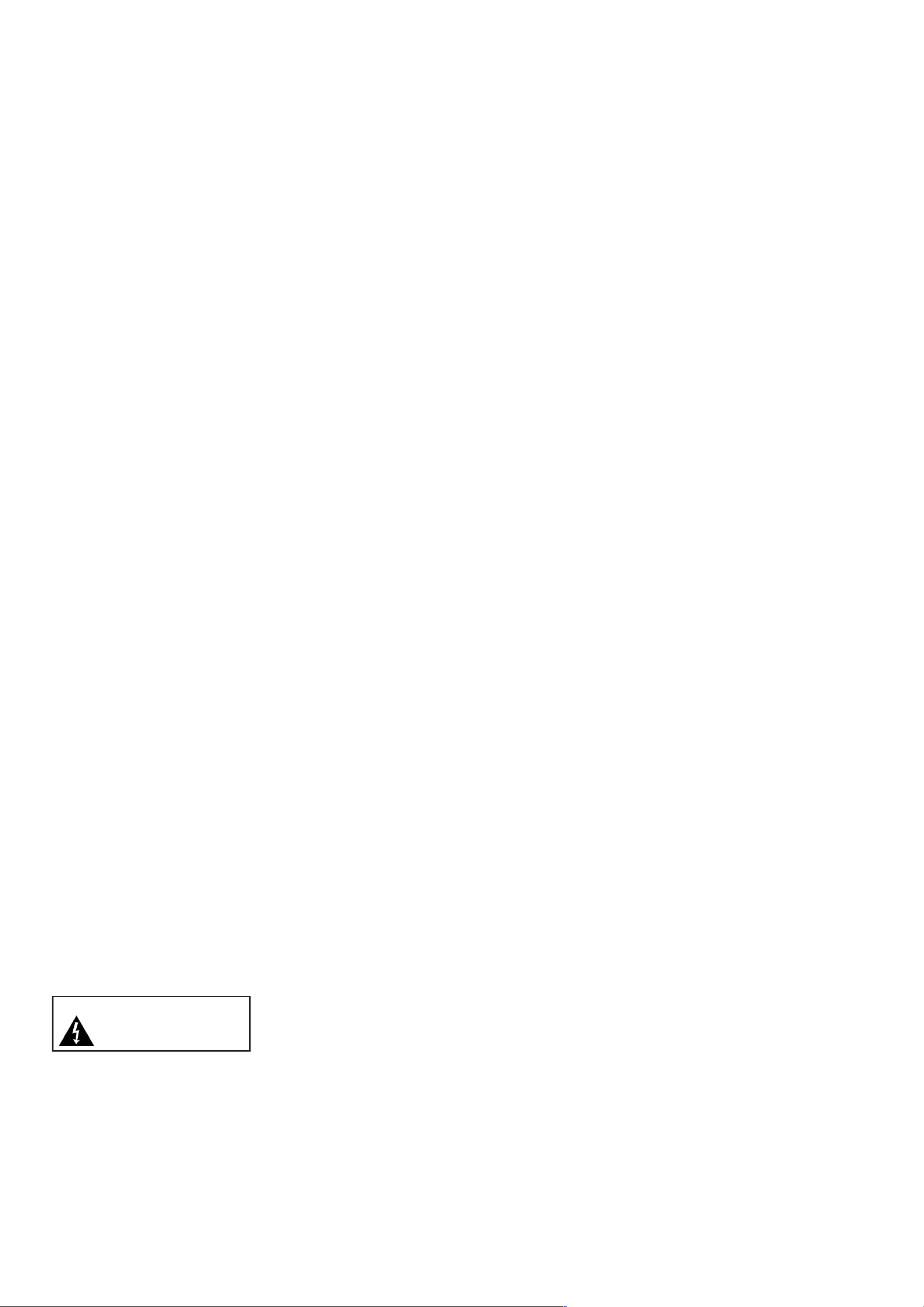
!"#"$%$&'()(*+),*-$./)+)01$2+-345'()31$6787
9åHFKQDSUiYDY\KUD]HQD7HFKQLFNp~GDMHO]HPĖQLWEH]SŏHGFKR]tKR
XSR]RUQĖQt2FKUDQQp]QiPN\MVRXPDMHWNHP.RQLQNOLMNH3KLOLSV
(OHFWURQLFV19QHERMHMLFKQiOHçLWîFKYODVWQtNţ
6SROHĈQRVW3KLOLSVVLY\KUD]XMHSUiYRNG\NROL]PĖQLWSURGXNW\EH]
SRYLQQRVWLSŏL]SţVRELWRGSRYtGDMtFtP]SţVREHPVWDUåtSŏtVOXåHQVWYt
0DWHULiOYXçLYDWHOVNpSŏtUXĈFHMHSRYDçRYiQ]DRGSRYtGDMtFt
]DPîåOHQpPXSRXçLWtV\VWpPX3RNXGVHYîUREHNQHERMHKRMHGQRWOLYp
PRGXO\ĈLSURFHGXU\SRXçtYDMtSUR~ĈHO\MLQpQHç]GHXYHGHQpMH
WŏHED]tVNDWSRWYU]HQtMHMLFKSODWQRVWLDYKRGQRVWL6SROHĈQRVW3KLOLSV
]DUXĈXMHçHVDPRWQîPDWHULiOQHSRUXåXMHçiGQpSDWHQW\UHJLVWURYDQp
YH6SRMHQîFKVWiWHFK1HH[LVWXMHçiGQiMLQiYîVORYQiDQL
SŏHGSRNOiGDQi]iUXND
!"#$%&
8çLYDWHOQHVPtSURYiGĖWVHUYLVçiGQîFKVRXĈiVWt1LNG\QHRWHYtUHMWH
DQLQHVQtPHMWHNU\W\DQHYNOiGHMWHREMHNW\GRYĖWUDFtFKRWYRUţDQL
QHYNOiGHMWHREMHNW\NWHUpQHMVRXYKRGQpSURNRQNUpWQtNRQHNWRU\
2SUDY\VPĖMtSURYiGĖWSRX]HVHUYLVQtVWŏHGLVND3KLOLSVDDXWRUL]RYDQp
RSUDYQ\1HGRGUçHQtWpWR]iVDG\]QHSODWŀXMHYHåNHUp]iUXN\YîVORYQp
LSŏHGSRNOiGDQp-DNiNROLĈLQQRVWYîVORYQĖ]DNi]DQiYWpWRSŏtUXĈFHD
MDNpNROL~SUDY\QHERPRQWiçQtSRVWXS\QHGRSRUXĈHQpQHER
QHVFKYiOHQpYWpWRSŏtUXĈFHUXåtSODWQRVW]iUXN\
'()*+,-"./0&#&%1*#(21(%&
7HQWRYîUREHN/&'VHY\]QDĈXMHY\VRNîPSRĈWHPEDUHYQîFKSL[HOţ
$ĈNROLKRGQRWDHIHNWLYQtFKSL[HOţMHQHERYtFHPRKRXVH
QDREUD]RYFHWUYDOHREMHYRYDWĈHUQpVNYUQ\QHERVYĖWOpERG\
ĈHUYHQp]HOHQpĈLPRGUp-HGQiVHRVWUXNWXUiOQtYODVWQRVWGLVSOHMH
QHY\ERĈXMtFt]RERURYîFKVWDQGDUGţQLNROLR]iYDGX
6RIWZDUHVRWHYŏHQîP]GURMRYîPNyGHP
7HQWRWHOHYL]RUREVDKXMHVRIWZDUHVRWHYŏHQîP]GURMRYîPNyGHP
6SROHĈQRVW3KLOLSVWtPWRSURKODåXMHçHQDY\çiGiQtSRVN\WQHQHER
]SŏtVWXSQt~SOQRXVWURMRYĖĈLWHOQRXNRSLLRGSRYtGDMtFtKR]GURMRYpKR
NyGXQDPpGLXNWHUpVHREY\NOHSRXçtYiSURYîPĖQXVRIWZDUXDWR
]DSRSODWHNQHSŏHVDKXMtFtQiNODG\QDI\]LFNpSURYHGHQt]GURMRYp
GLVWULEXFH7DWRQDEtGNDMHSODWQiSRGREXWŏtOHWRGGDWD]DNRXSHQt
WRKRWRSURGXNWX&KFHWHOL]tVNDW]GURMRYîNyGQDSLåWHQDWXWR
9:5-1;<
2SHQ6RXUFH7HDP3KLOLSV(OHFWURQLFV
+LJK7HFK&DPSXV%OG+7&
=>""$?2$2)(:/'@-(
A/-$6-4/-5+9(:1
(PDLORSHQVRXUFH#SKLOLSVFRP
6RXODGVHVWDQGDUG\(0)
.RQLQNOLMNH3KLOLSV(OHFWURQLFV19Y\UiEtDSURGiYiPQRKRYîURENţ
XUĈHQîFKSURVSRWŏHELWHOHNWHUpVWHMQĖMDNRMDNîNROLMLQîHOHNWURQLFNî
SŏtVWURMPDMtREHFQĖVFKRSQRVWY\VtODWDSŏLMtPDWHOHNWURPDJQHWLFNp
VLJQiO\-HGQRX]SŏHGQtFKILUHPQtFK]iVDGVSROHĈQRVWL3KLOLSVMH]DMLVWLW
XQDåLFKYîURENţYåHFKQDSRWŏHEQi]GUDYRWQtDEH]SHĈQRVWQt
RSDWŏHQtVSOQLWYHåNHUpSŏtVOXåQpSRçDGDYN\VWDQRYHQp]iNRQHPD
GRGUçHWYåHFKQ\VWDQGDUG\(0)SODWQpYGREĖMHMLFKYîURE\
6SROHĈQRVW3KLOLSVXVLOXMHRYîYRMYîUREXDSURGHMYîURENţEH]
QHSŏt]QLYîFKYOLYţQDOLGVNp]GUDYt6SROHĈQRVW3KLOLSVSRWYU]XMHçH
SRNXGVHVMHMtPLYîUREN\VSUiYQĖ]DFKi]tDSRXçtYDMtVHSUR
]DPîåOHQî~ĈHOMHSRGOHVRXĈDVQpKRVWDYXYĖGHFNpKRSR]QiQtMHMLFK
SRXçLWtEH]SHĈQp6SROHĈQRVW3KLOLSVKUDMHDNWLYQtUROLYHYîYRML
PH]LQiURGQtFKVWDQGDUGţ(0)DEH]SHĈQRVWQtFKQRUHPGtN\ĈHPXç
GRNiçHSŏHGYtGDWGDOåtYîYRMYHVWDQGDUGL]DFLDU\FKOHMHMSURPtWQRXW
GRVYîFKYîURENţ
3ŏHGSLV(6'
=Dŏt]HQtY\KRYXMHNULWpULtPYîNRQX$SUR(6'3RNXGVH]Dŏt]HQtNYţOL
HOHNWURVWDWLFNpPXYîERMLQHREQRYtY¬UHçLPX'/1$MHY\çDGRYiQ
]iVDKXçLYDWHOH
$XWRUVNiSUiYD
9(6$)'0,DORJR9(6$0RXQWLQJ&RPSOLDQWMVRXRFKUDQQp]QiPN\
VSROHĈQRVWL9LGHR(OHFWURQLFV6WDQGDUGV$VVRFLDWLRQ
9\UREHQRVOLFHQFtRGVSROHĈQRVWL'ROE\/DERUDWRULHVÄ'ROE\¶Ä3UR
/RJLF¶DV\PEROGYRX'MVRXRFKUDQQp]QiPN\VSROHĈQRVWL'ROE\
/DERUDWRULHV
:LQGRZV0HGLDMHUHJLVWURYDQiRFKUDQQi]QiPNDQHERRFKUDQQi
]QiPNDVSROHĈQRVWL0LFURVRIW&RUSRUDWLRQY86$DQHERGDOåtFK
]HPtFK
'/1$ORJR'/1$D'1/$&HUWLILHGMVRXRFKUDQQp]QiPN\
]QDĈN\VOXçHEQHERFHUWLILNDĈQt]QDĈN\VSROHĈQRVWL'LJLWDO/LYLQJ
1HWZRUN$OOLDQFH
9åHFKQ\GDOåtUHJLVWURYDQpDQHUHJLVWURYDQpRFKUDQQp]QiPN\MVRX
YODVWQLFWYtPQiOHçLWîFKYODVWQtNţ
!"#"$
9SŏtVWURMLMHY\VRNpQDSĖWt3ŏHG
RGHMPXWtPNU\WXQXWQRY\MPRXWYLGOLFL
VtřRYpKRSŏtYRGX]H]iVXYN\
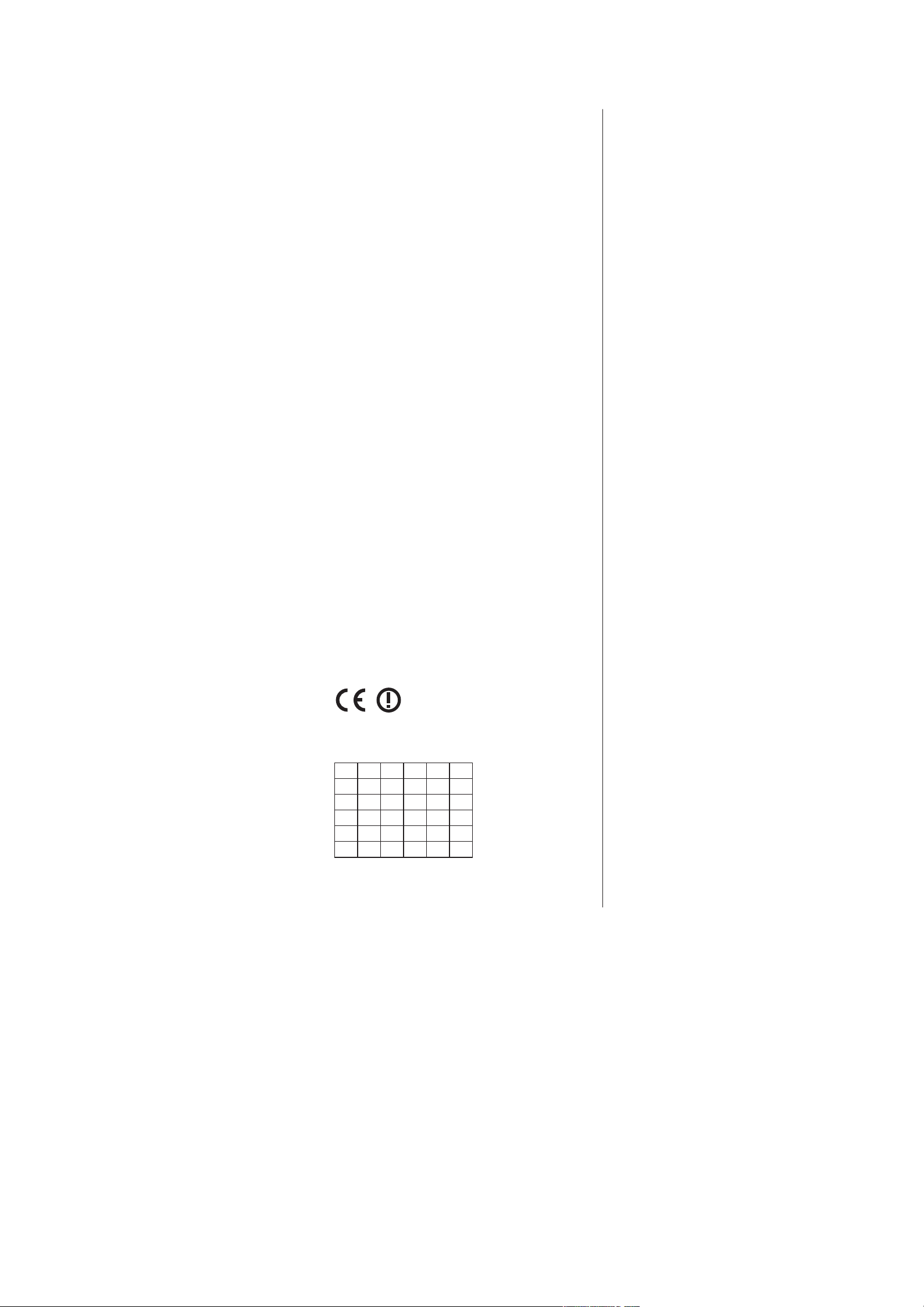
!"#$%&'
!"#"$%&'()*+*,-'.//0123*1"'4,,+*523*0/-'6787'9"5+2#"-'3)23'3)*-'
3"+"1*-*0/'*-'*/'50:,+*2/5"';*3)'3)"'"--"/3*2+'#"<=*#":"/3-'2/9'
03)"#'#"+"12/3',#01*-*0/-'0>'?*#"53*1"'@AAABCBDE7
()*+&,'
!*"#:*3'"#F+G#3'()*+*,-'.//0123*1"'4,,+*523*0/-'6787'92--'-*5)'
92-'H"#/-")I"#G3'*/'J$"#"*/-3*::=/I':*3'9"/'I#=/9+"I"/9"/'
4/>0#9"#=/I"/'=/9'9"/'K$#*I"/'"*/-5)+GI*I"/'L"-3*::=/I"/'
9"#'M*5)3+*/*"'@AAABCBDN'$">*/9"37
-./"0/%&
(2#'+2',#O-"/3"'()*+*,-'.//0123*1"'4,,+*523*0/-'6787'9O5+2#"'<="'
5"3'2,,2#"*+'9"'3O+O1*-*0/'"-3'50/>0#:"'2=P'"P*I"/5"-'
"--"/3*"++"-'"3'2=P'2=3#"-'9*-,0-*3*0/-',"#3*/"/3"-'9"'+2'
9*#"53*1"'@AAABCBED7
1)2).$/"2&
!*"#$*Q'1"#F+22#3'()*+*,-'.//0123*1"'4,,+*523*0/-'6787'923'9"R"'
3"+"1*-*"'*/'01"#""/-3"::*/I'*-':"3'9"'"--"/3*S+"'"*-"/'"/'9"'
2/9"#"'#"+"12/3"'$",2+*/I"/'12/'#*5)3+*Q/'@AAABCBDN7
!&3/45$
(0#':"9* 0'9" '+2',#"-"/3"'()*+*, -'.//0123*1"'4,,+*523*0/-'6 787'
9"5+2#2'<="'"+'3"+"1*-0#'5=:,+"'50/'+0-'#"<=*-*30-'"-"/5*2+"-'%'
5=2+"-<=*"#2'03#2-'9*-,0-*5*0/"-'2,+*52$+"-'0'"P*I*$+"-'9"'+2'
?*#"53*12'@AAABCBED7
6+/$%/"5
E0/'+2',#"-"/3"'()*+*,-'.//0123*1"'4,,+*523*0/-'6787'9*5)*2#2'
5)"'<="-30'3"+"1*-0#"'T'50/>0#:"'2*'#"<=*-*3*'"--"/R*2+*'"9'2++"'
2+3#"'9*-,0-*R*0/*',"#3*/"/3*'-32$*+*3"'92++2'9*#"33*12'@AAABCBED7
75. + *#*8&
()*+*,-'.//0123*1"'4,,+*523*0/-'6787'9"5+2#2'<="'"-3"'3"+"1*-0#'
"-3U'50/>0#:"'50:'0-'#"<=*-*30-'"--"/5*2*-'"'0=3#2-'
9*-,0-*VW"-'92'?*#"53*12'@AAABCBED7
(ƪƪƦƬƨƩƛ
ƍƆƔƈƎƑƂƒƐƕƓƂƈ()*+*,-'.//0123*1"'4,,+*523*0/-'6787
ƅƈƌƙƎƆƊƐƔƊ+ƔƈƌƆžƒƂƓƈƓƕƍƍƐƒƖƙƎƆƔƂƊƑƒƐƓ
ƔƊƓƐƕƓƊƙƅƆƊƓƂƑƂƊƔƈƓƆƊƓƋƂƊƔƊƓƌƐƊƑƆƓƓƗƆƔƊƋƆƓ
ƅƊƂƔƂƏƆƊƓƔƈƓƐƅƈƄƊƂƓƆƋ
9:)"&;/
!G#:"9'*/3%I2#'()*+*,-'.//0123*1"'4,,+*523*0/-'6787'233'9"//2'
X8'-3Y#'*'Z1"#"/--3G::"+-"':"9'9"'1G-"/3+*I2'"I"/-F2,-F#21'
05)'Z1#*I2'#"+"12/32'$"-3G::"+-"#'-0:'>#2:IY#'21'9*#"F3*1'
@AAABCBDN7
15.&;
()*+*,-'.//0123*1"'4,,+*523*0/-'6787'"#F+[#"#')"#1"9'23'=3-3%#"3'
X8'"#'*'-2:-12#':"9'9"'I#=//+"II"/9"'F#21'0I'\1#*I"'
#"+"12 / 3"'F# 21 '*'9* #"F3*1 ' @AAAB CBDH7
(/"&;
]/9"#3"I/"9"'()*+*,-'.//0123*1"'4,,+*523*0/-'6787'"#F+[#"#'
)"#1"9&'23'9"33"'X8''01"#)0+9"#'9"'1[-"/3+*I"'F#21'0I'\1#*I"'
#"+"12 / 3"'F# 21 '*'9* #"F3*1 ' @AAAB CBDH7
9*5<%
()*+*,-'.//0123*1"'4,,+*523*0/-'6787'12F==3322'3G3"/'"33G'3G:2G'
3"+"1*-*0'0/'9*#"F3**1*/'@AAABCBD^'0+""++*-3"/'1223*:=-3"/'Q2'-*3G'
F0-F"1*"/'9*#"F3**1*/':=*9"/'")30Q"/':=F2*/"/7
75$ &;%
)LUPD3KLOLSV,QQRYDWLYH$SSOLFDWLRQV19QLQLHMV]\PRőZLDGF]D
ůH¶7HOHZL]RU·MHVW]JRGQ\]]DVDGQLF]\PLZ\PRJDPLRUD]
SR]RVWDã\PLVWRVRZQ\PLSRVWDQRZLHQLDPL'\UHNW\Z\
@AAABCBDE7
6+/$%/"5=
_*-3":2'X8';*#"+"-./>0#:23*0/*'-=++"'/0#:23*1"'2,,+*52$*+*
("#'*+': "#523 0'*32+*2/0
XVRSULYDWR'HFUHWROHJLVODWLYR&RGLFHGHOOH
FRPXQLFD]LRQHHOHWWURQLFKH,QSDUWLFXODUHO·DUWLFROR
-,"5*>*52'*'52-*'*/'5=*'0550##"'#*5)*"9"#"'=/'2=30#*RR2R*0/"'
JHQHUDOHPHQWUHO·$UWLQGLFDLFDVLLQFXLO·XWLOL]]RqOLEHUR
UHJRODPHQWD]LRQHGHOODIRUQLWXUDGHOO·DFFHVVR5/$1GHO
,=$$+*50'2++"'#"3*'"'2*'-"#1*R*',=$$+*5*'9*'50:=/*52R*0/"'
"+"33#0/*52'`"-7'-*-3":2'X8';*#"+"--a7'?"5#"30':*/*-3"#*2+"'
HUHODWLYHPRGLILFKHH$UWDXWRUL]]D]LRQH
I"/"#2+"',"#'#"3*'"'-"#1*R*'9*'50:=/*52R*0/"'"+"33#0/*5*a'9"+'
E09*5"'9"++"'50:=/*52R*0/"'"+"33#0/*5)"
XVRSULYDWR'HFUHWRPLQLVWULDOH
>/#?/.
4+=+b#033&'()*+*,-'.//0123*1"'4,,+*523*0/-'6787'/%*+23F0R0:&')0I%'
DWHOHYt]LyPHJIHOHODYRQDWNR]yDODSYHWʼnN|YHWHOPpQ\HNQHNpV
D](&LUiQ\HOYHJ\pEHOʼntUiVDLQDN
ĆHVN\
3KLOLSV,QQRYDWLYH$SSOLFDWLRQV19WtPWRSURKODåXMHçHWHQWR
WHOHYL]RUMHYHVKRGĖVH]iNODGQtPLSRçDGDYN\DGDOåtPL
SŏtVOXåQîPLXVWDQRYHQtPLVPĖUQLFH(6
9$5:)"&;?
3KLOLSV,QQRYDWLYH$SSOLFDWLRQV19WîPWRY\KODVXMHçHWHQWR
WHOHYt]RUVSĴŀD]iNODGQpSRçLDGDYN\DYåHWN\SUtVOXåQp
=-32/01"/*2'_:"#/*5"'@AAABCBD_7
9$5:)"&;5
()*+*,-'.//0123*1"'4,,+*523*0/-'6787'*RQ21+Q2&'92'Q"'32'3"+"1*R0#'1'
VNODGX]ELVWYHQLPL]DKWHYDPLLQRVWDOLPLUHOHYDQWQLPLGRORĈLOL
9*#"F3*1"'@AAABCBD_7
!)&+%
cG"-0+"12I2'F*//*32$'()*+*,-'.//0123*1"'4,,+*523*0/-'6787'
-"29:"'X"+"#'12-321=-3'9*#"F3**1*'@AAABCBDJ',W)*/W="3"+"'Q2'
/*:"323=9'9*#"F3**1*-3'3=+"/"123"+"'3"*-3"+"'2-Q2F0)2-3"+"'
-G3"3"+"7
@/+:%&;%
$UåR3KLOLSV,QQRYDWLYH$SSOLFDWLRQV19GHNODUĎND
¶7HOHYL]RUV·DWELOVW'LUHNWĦYDV(.EşWLVNDMüPSUDVĦEüP
XQFLWLHPDUWRVDLVWĦWDMLHPQRWHLNXPLHP
/LHWXYLŦ
d*=0'()*+*,-'.//0123*1"'4,,+*523*0/-'6787'9"F+2#=0Q2&'F29'e*-'
¶7HOHYL]RULXV·DWLWLQNDHVPLQLXVUHLNDODYLPXVLUNLWDV(%
?*#"F3%10-'/=0-3232-7
>/$+%
!2;/)"FF&'()*+*,-'.//0123*1"'4,,+*523*0/-'6787&'Q*99*FQ2#2'+*'92/'
¶7HOHYLVLRQ·MLNNRQIRUPDPDOĢWLĜLMLHWHVVHQ]MDOLXPD
SURYYHGLPHQWLRĢUDMQUHOHYDQWLOLKHPPILG'LUUHWWLYD
@AAABCBDE7
A&$)"&;/
+pUPHìOîVLU3KLOLSV,QQRYDWLYH$SSOLFDWLRQV19\ILUðYtDì
¶7HOHYLVLRQ·HUtVDPUPLYLìJUXQQNU|IXURJDìUDUNU|IXUVHP
I"#f2#'"#='b'3*+-F*,=/'@AAABCBDE7
$FRS\RIWKH'HFODUDWLRQRI&RQIRUPLW\LVDYDLODEOHDW
KWWSZZZSKLOLSVFRPVXSSRUW
D=#0,"
DE'?"5+2#23*0/'0>'E0/>0#:*3%
X)*-'"<=*,:"/3':2%'$"'0,"#23"9'*/'3)"'>0++0;*/I'D=#0,"2/
FRXQWULHV¬«
7KLVHTXLSPHQWFDQEHRSHUDWHGLQRWKHUQRQ(XURSHDQ
50=/3#*"-7
4X LD LN E! E^ Eg
?D ?c DD D_ H. HM
NL NM !] .D ._ .X
/, /7 /8 /9 hX 1/
6i 3/ (X Mi _D _c
6/ XM
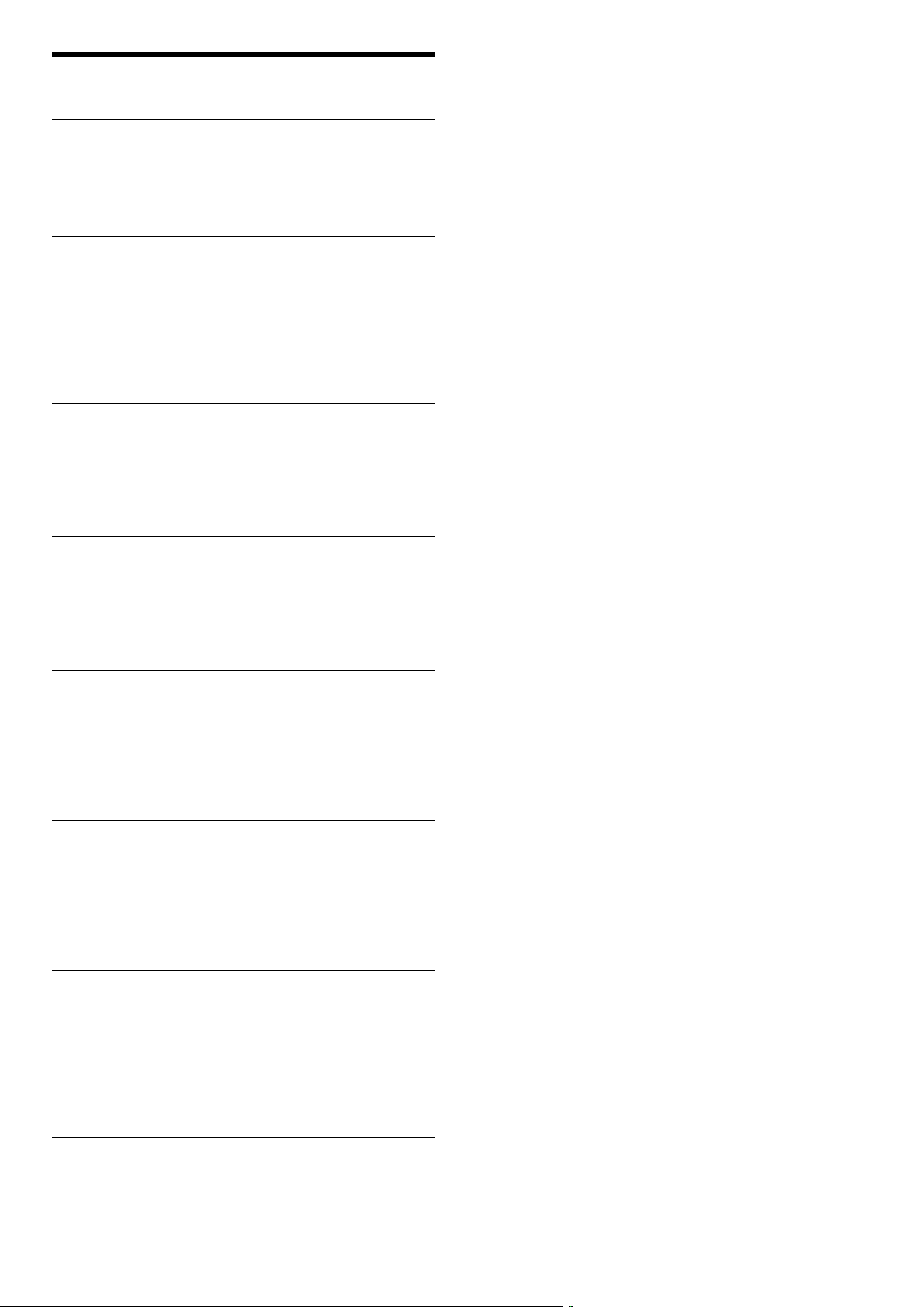
1
1.1
1.2
1.3
1.4
1.5
2
2.1
2.2
2.3
2.4
2.5
2.6
2.7
2.8
3
3.1
3.2
3.3
3.4
3.5
3.6
4
4.1
4.2
4.3
4.4
4.5
4.6
5
5.1
5.2
5.3
5.4
5.5
5.6
5.7
6
6.1
6.2
6.3
6.4
6.5
6.6
6.7
7
7.1
7.2
7.3
7.4
7.5
7.6
7.7
7.8
Obsah
Úvodní informace 5
Seznámení s televizorem 5
Nastavení 12
Tla!ítka na televizoru 18
Zaregistrujte sv"j televizor 20
Nápov#da a podpora 21
Pou!ití televizoru 22
Dálkov$ ovlada! 22
Nabídky 25
Sledování televize 29
Sledujte obraz ve 3D 34
Sledování satelitu 35
Sledování p%ipojeného za%ízení 37
Ambilight 38
Net TV 40
Dal"í informace… 44
Text 44
Interaktivní TV 46
Multimédia 47
Zámky a !asova!e 49
Titulky a jazyky 50
Univerzální p%ístup 51
Nastavení 52
Obraz, Zvuk, Ambilight 52
Videokanály 54
Satelitní kanály 56
Sí& 58
Za%ízení 60
Software 62
P#ipojení 63
První p%ipojení 63
Informace o kabelech 64
P%ipojení za%ízení 66
P%ipojení dal'ích za%ízení 73
Sí& 77
Karta SD 78
Modul CAM pro rozhraní Common Interface 79
$e"ení problém% 80
Kontaktní informace 80
Televizor a dálkov$ ovlada! 81
Televizní kanály 82
Obraz a zvuk 83
Za%ízení 85
Multimédia 86
Sí& 87
Vlastnosti 88
Software 88
Ochrana (ivotního prost%edí 89
Napájení a p%íjem 90
Zobrazení a zvuk 91
Rozli'ení displeje 92
Multimédia 93
Mo(nosti p%ipojení 94
Rozm#ry a hmotnost 95
Rejst#ík 96
Obsah 4
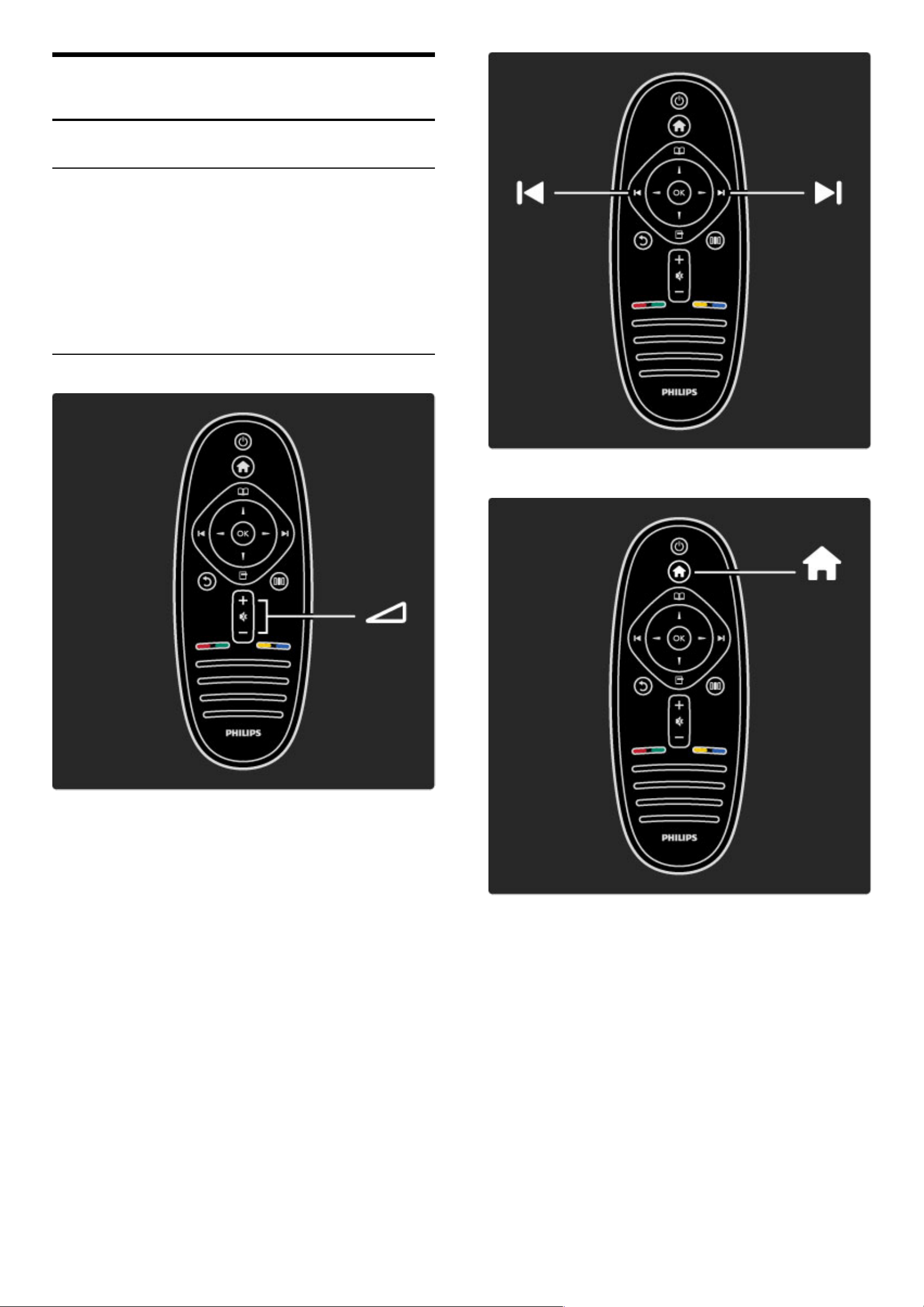
1
1.1
Úvodní informace
Seznámení s televizorem
Cinema 21:9
Televizor Cinema 21:9 dokonale odpovídá p!vodnímu formátu film!
a je vybaven displejem s rozli"ením High Definition (HD). Rozli"ení
Full HD 2 560 x 1 080p je nejvy""í rozli"ení zdroj! HD.
Displej nabízí skv#l$ obraz bez chv#ní s progresivním skenováním,
optimálním jasem a nádhern$mi barvami. Pokro%ilá technologie
formátování analyzuje p&íchozí signály a progresivn# p&izp!sobí obraz
jiného formátu ne' 21:9 celé obrazovku a zabra(uje jeho zkreslení.
Dálkov! ovlada"
Slou'í k úprav# hlasitosti.
Slou'í k p&epínání televizích kanál!.
Slou'í k otev&ení nebo zav&ení v!chozí nabídky h.
Ve v$chozí nabídce m!'ete spustit nebo zastavit aktivitu televizoru,
nap&íklad sledování televizoru nebo sledování filmu z p&ipojeného
DVD p&ehráva%e.
Úvodní informace / Seznámení s televizorem 5
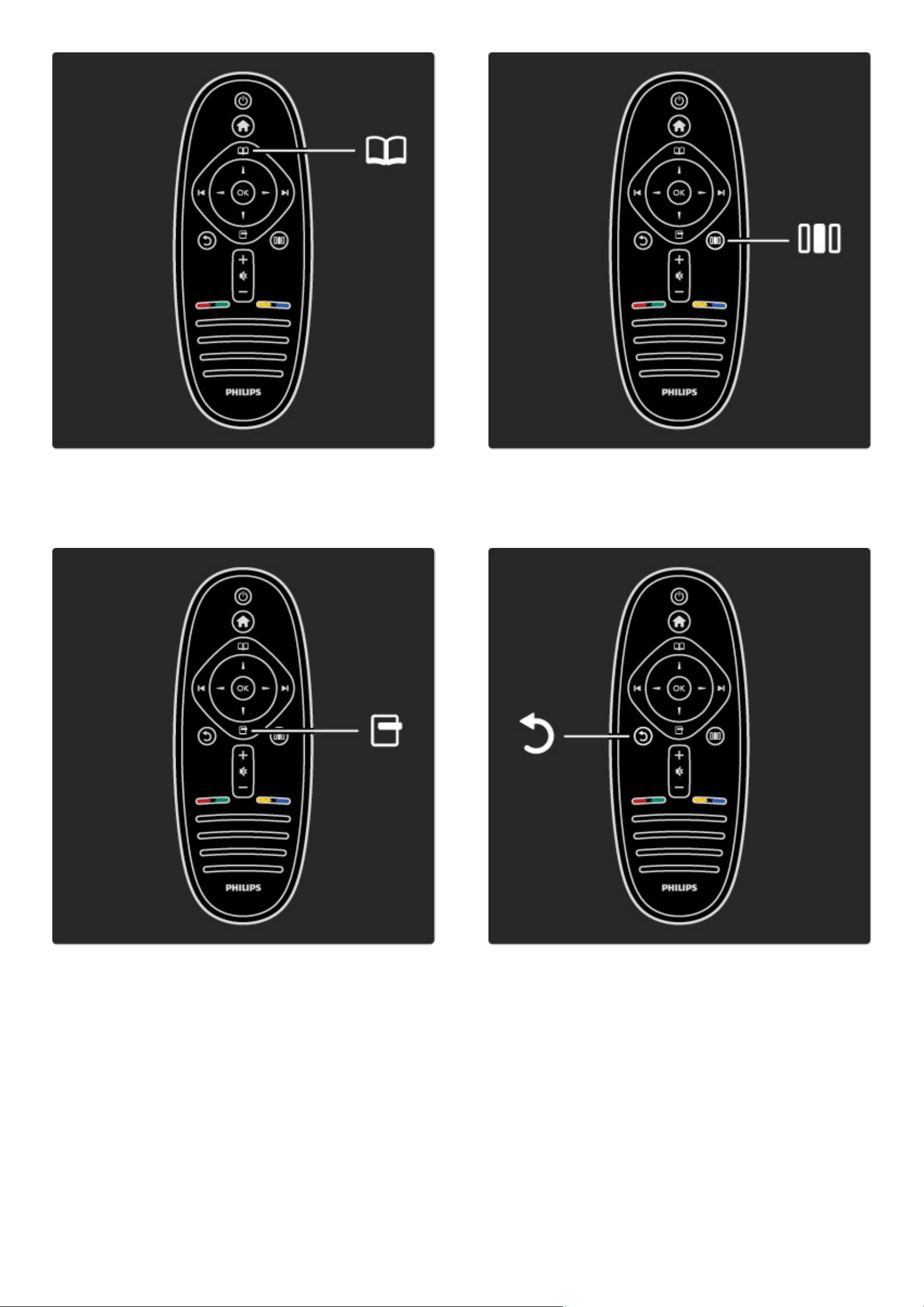
Slou!í k otev"ení nebo zav"ení nabídky Procházení e.
V nabídce Procházení m#!ete otev"ít Teletext, Seznam kanál# nebo
Pr#vodce programem.
Slou!í k otev"ení nebo zav"ení nabídky Mo!nosti o.
V nabídce Mo!nosti m#!ete vybrat nastavení související s aktuálním
zobrazením na obrazovce.
B$hem sledování kanálu m#!ete kanál ozna%it jako oblíben& nebo
zastavit prezentaci fotografií zobrazenou na obrazovce.
Slou!í k otev"ení nebo zav"ení nabídky Úpravy s.
V nabídce Úpravy m#!ete rychle upravit n$která nastavení obrazu
a zvuku.
Zp$t b.
Pomocí tla%ítka Zp$t se vrátíte na p"edchozí televizní kanál nebo
p"ejdete v nabídce o krok zp$t.
6 Úvodní informace / Seznámení s televizorem
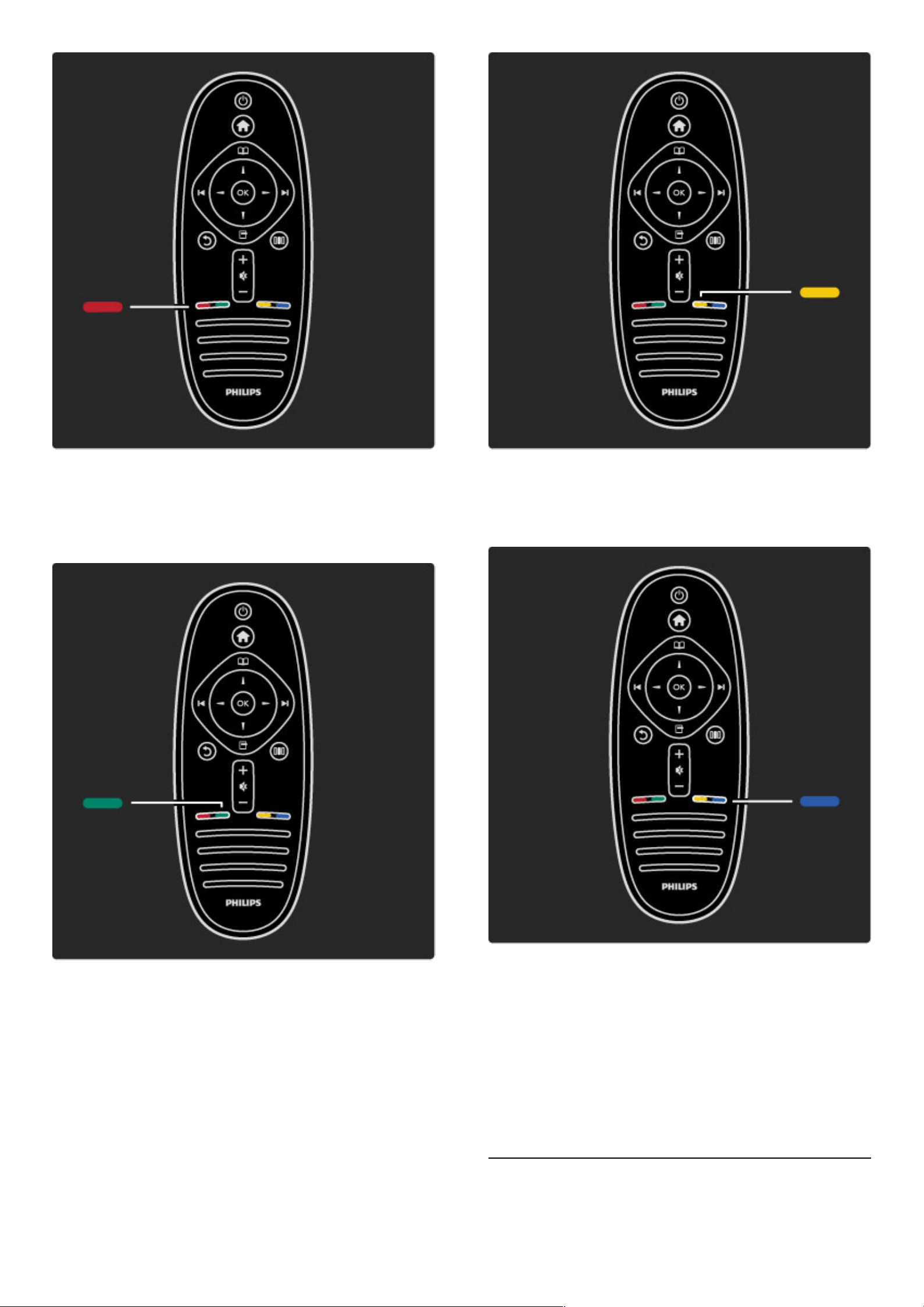
!ervená
Pomocí !erveného tla!ítka m"#ete vybrat !erven$ ozna!enou
mo#nost nebo otev%ít digitální slu"by Interaktivní TV nebo n$které
videoklipy s ukázkami funkcí televizoru.
Zelené
Pomocí zeleného tla!ítka m"#ete vybrat zelen$ ozna!enou mo#nost
nebo Ekologická nastavení.
#luté
Pomocí #lutého tla!ítka m"#ete vybrat #lut$ ozna!enou mo#nost
nebo nabídku Nápov$da.
Modrá
Pomocí modrého tla!ítka m"#ete vybrat mod%e ozna!enou mo#nost.
Dal&í informace o dálkovém ovlada!i naleznete v !ásti Nápov$da >
Pou"ití televizoru > Dálkov% ovlada& > P'ehled.
P%ípadn$ m"#ete p%ejít na stránku ¬ Hledání a vyhledat jakékoli
téma.
Stisknutím tla!ítka u vyberete dal&í seznámení s televizorem.
Nabídky televizoru
Úvodní informace / Seznámení s televizorem 7

Televizor m!"ete ovládat prost#ednictvím 4 nabídek.
Zjist$te a osvojte si jejich konkrétní pou"ití.
• V!chozí nabídka
• Nabídka Procházení
• Nabídka Mo"nosti
• Nabídka Úpravy
Slou"í k otev#ení nebo zav#ení v!chozí nabídky h.
Otev#ení v%chozí nabídky p#edstavuje po&áte&ní bod pro obsluhu
televizoru.
Ve v%chozí nabídce m!"ete spustit nebo zastavit aktivitu televizoru,
nap#íklad sledování televizoru – Sledování televize – nebo sledování
filmu z p#ipojeného DVD p#ehráva&e.
Slou"í k otev#ení nebo zav#ení nabídky Procházení e.
Po spu't$ní aktivity ve v%chozí nabídce m!"ete otev#ením nabídky
Procházení najít obsah pro aktivitu.
P#i sledování televize m!"ete najít kanál v Seznamu kanál# nebo
otev#ít Teletext.
Slou"í k otev#ení nebo zav#ení nabídky Mo"nosti o
.
Otev#ením nabídky Mo"nosti m!"ete vybrat nastavení související
s aktuálním zobrazením na obrazovce.
B$hem sledování kanálu m!"ete kanál ozna&it jako oblíben% nebo
také otev#ít nabídku disku DVD b$hem sledování filmu z disku DVD.
8 Úvodní informace / Seznámení s televizorem
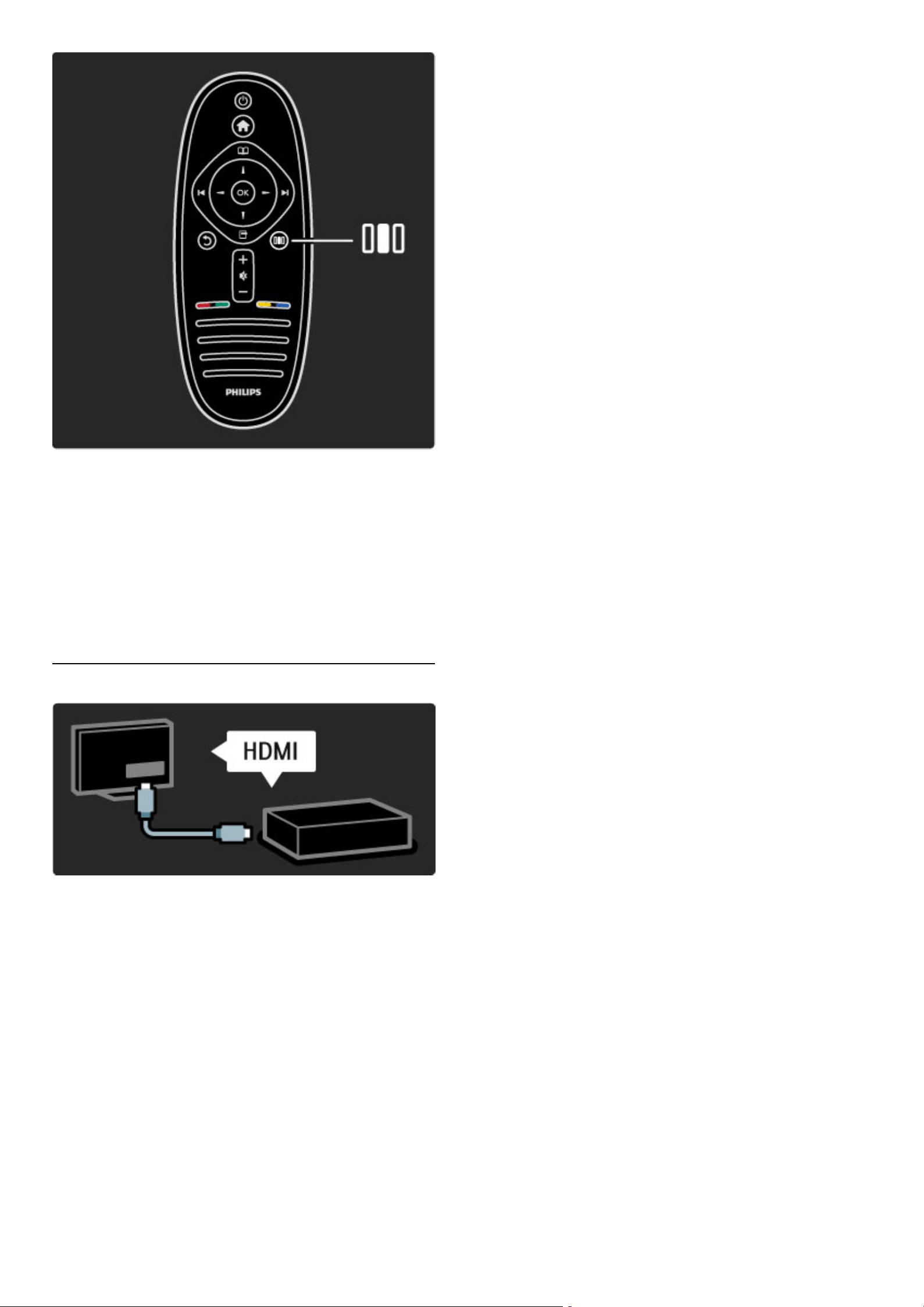
Slou!í k otev"ení nebo zav"ení nabídky Úpravys
.
Otev"ením nabídky Úpravy m#!ete rychle upravit nastavení obrazu
a zvuku.
M#!ete nastavit mo!nost Smart picture na hodnotu Hra, která je
ideální pro hraní her, nebo zm$nit nastavení funkce Surround
reproduktor# televizoru.
Chcete-li vyhledat jakékoli téma v nabídce Nápov!da, p"ejd$te na
stránku ¬ Hledání.
P"ipojení za"ízení
Chcete-li p"ipojit p"ehráva% disk# DVD, p"ehráva% disk# Blu-ray
nebo herní konzoli, pou!ijte p"ipojení HDMI.
P"ipojení HDMI nabízí nejlep&í kvalitu obrazu a zvuku. V p"ípad$, !e
je va&e za"ízení vybaveno funkcí EasyLink (HDMI-CEC), m#!e
televizor p"idat za"ízení ve v'chozí nabídce automaticky.
Po p"idání za"ízení ve v'chozí nabídce m#!ete toto za"ízení vybrat
a sledovat jeho program. Pokud za"ízení není vybaveno funkcí
EasyLink nebo nepou!íváte p"ipojení HDMI, je nutné za"ízení p"idat
ve v'chozí nabídce prost"ednictvím mo!nosti P"idat za"ízení.
Dal&í informace o mo!nosti P"idat za"ízení naleznete v %ásti
Nápov!da > Pou#ití televizoru > Nabídky > V$chozí nabídka.
Dal&í informace o funkci EasyLink naleznete v %ásti Nápov!da >
Nastavení > EasyLink HDMI-CEC.
V kapitole Nápov!da > P"ipojení vám podobná schémata pomohou
p"ipojit v$t&inu b$!n'ch za"ízení.
Úvodní informace / Seznámení s televizorem 9
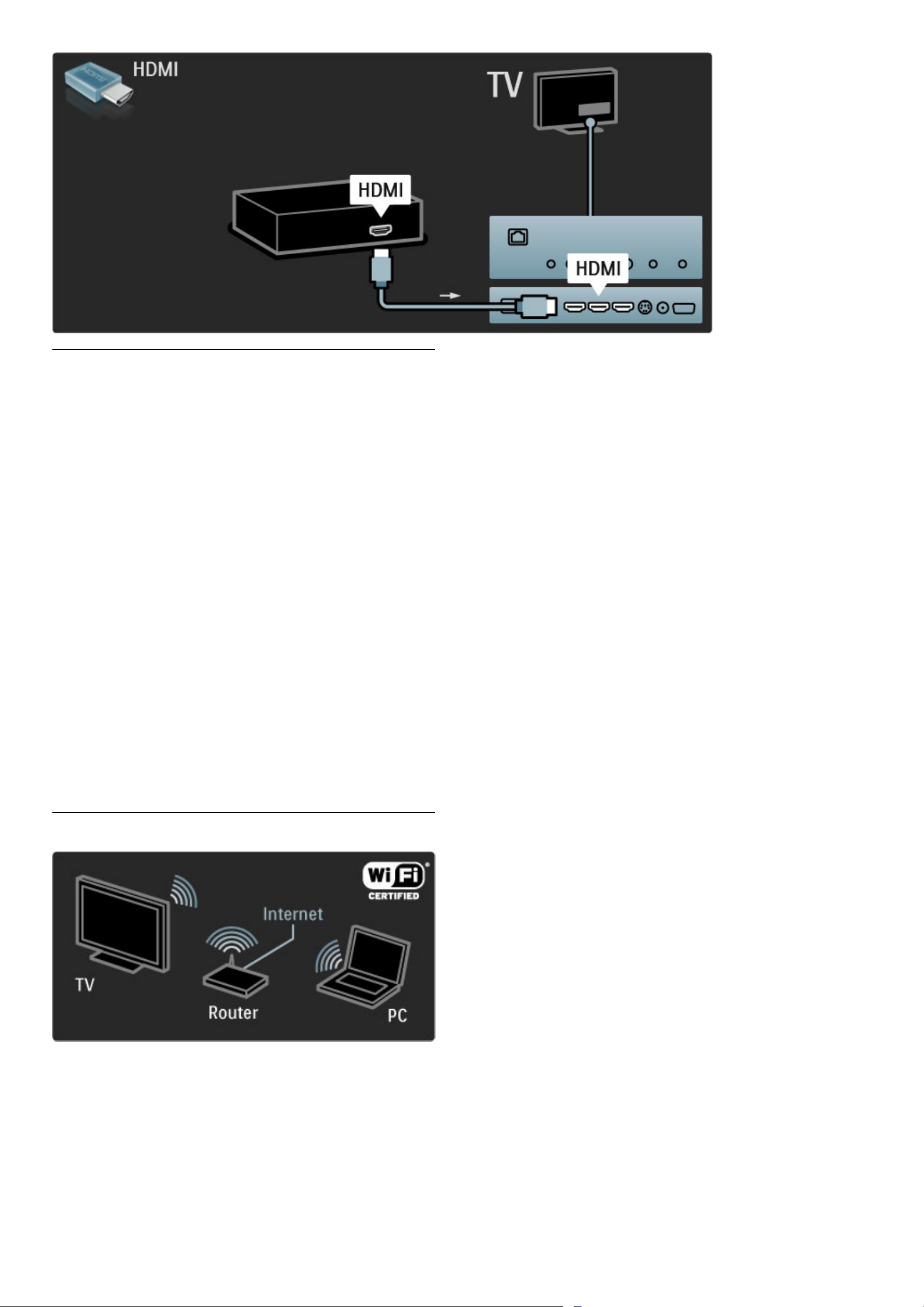
TV s vysok!m rozli"ením
Tento televizor umo!"uje zobrazení program# s vysok$m rozli%ením,
pro sledování televizního vysílání ve vysokém rozli%ení v%ak nejprve
pot&ebujete programy ve vysokém rozli%ení. Nesledujete-li programy
ve vysokém rozli%ení, kvalita obrazu bude stejná jako u b'!ného
televizního vysílání.
Programy HD TV m#!ete sledovat z . . .
• p&ehráva(e disk# Blu-ray
• digitálního p&ijíma(e HD, kter$ je p&ipojen p&es rozhraní HDMI
a má p&edplatné program# s vysok$m rozli%ením
• televizního vysílání s vysok$m rozli%ením (DVB-T MPEG4)
• kanál# nabízejících vysoké rozli%ení v síti DVB-C
• herní konzole HD, která je p&ipojena p&es rozhraní HDMI
a p&ehrává hru ve vysokém rozli%ení
Videoklip s vysok!m rozli"ením
Chcete-li za!ít ú!asnou ostrost a kvalitu obrazu televize s vysok$m
rozli%ením, m#!ete spustit videoklip s vysok$m rozli%ením z v$chozí
nabídky. Stiskn'te mo!nost V!chozí > Nastavení > Sledovat ukázky
(na druhé stránce nabídky Nastavení).
Dal%í informace získáte u svého prodejce.
)asté otázky (FAQ) se seznamem kanál# nebo poskytovatel# kanál#
ve vysokém rozli%ení ve va%í zemi najdete na webov$ch stránkách
www.philips.com/support.
Sí# a slu$ba Net TV
Bezdrátová po%íta%ová sí#
Propojte televizor s domácí bezdrátovou po(íta(ovou sítí.
Nepot&ebujete !ádn$ sí*ov$ kabel. Vychutnejte si obrazové, filmové
a hudební soubory z po(íta(e na velké televizní obrazovce.
Dal%í informace o po(íta(ové síti naleznete v (ásti Nápov&da >
Nastavení > Sí#.
10 Úvodní informace / Seznámení s televizorem
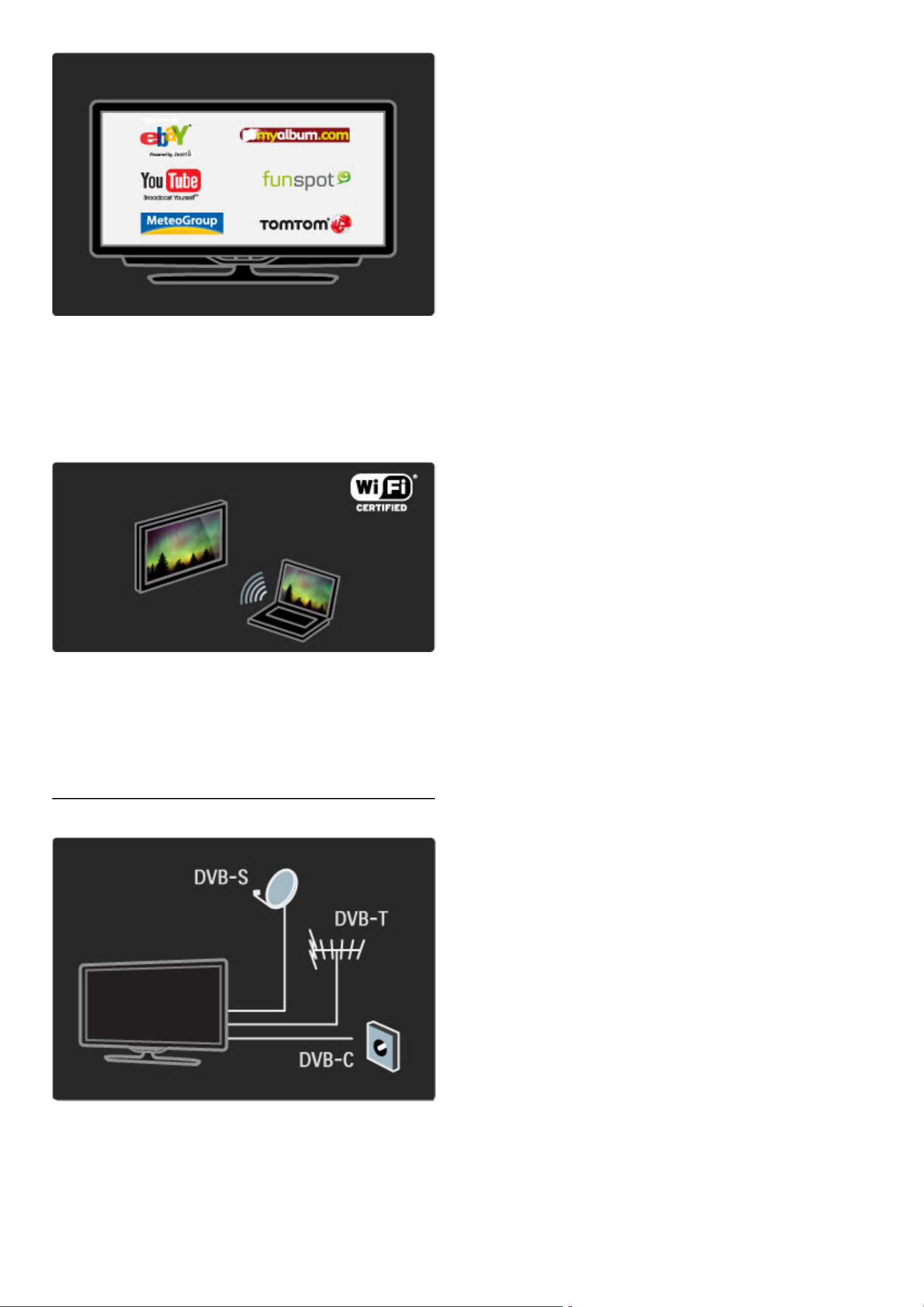
Net TV
Pokud máte v domácí síti k dispozici p!ipojení k internetu, m"#ete se
p!ipojit ke slu#b$ Net TV. Slu#ba Net TV nabízí online filmy, obrázky,
hudbu, zábavné vzd$lávací programy a mnoho dal%ího.
Dal%í informace o Net TV najdete v &ásti Nápov!da > Pou"ití
televizoru > Net TV.
Wi-Fi Media Connect
Program Wi-Fi MediaConnect m"#ete pou#ít k bezdrátovému
p!ehrávání soubor", nap!íklad film", hudby nebo prezentací,
z laptopu nebo stolního po&íta&e na televizoru.
Dal%í informace o programu Wi-Fi MediaConnect naleznete v &ásti
Nápov!da > Nastavení > Sí# > Wi-Fi MediaConnect.
Satelitní p$ijíma%
Krom$ p!íjmu signálu DVB-T a DVB-C je tento televizor vybaven
satelitním p!ijíma&em DVB-S. M"#ete p!ipojit satelitní anténu
a p!ijímat digitální satelitní kanály.
Dal%í informace o satelitních kanálech naleznete v &ásti Nápov!da >
Nastavení > Satelitní kanály.
Úvodní informace / Seznámení s televizorem 11
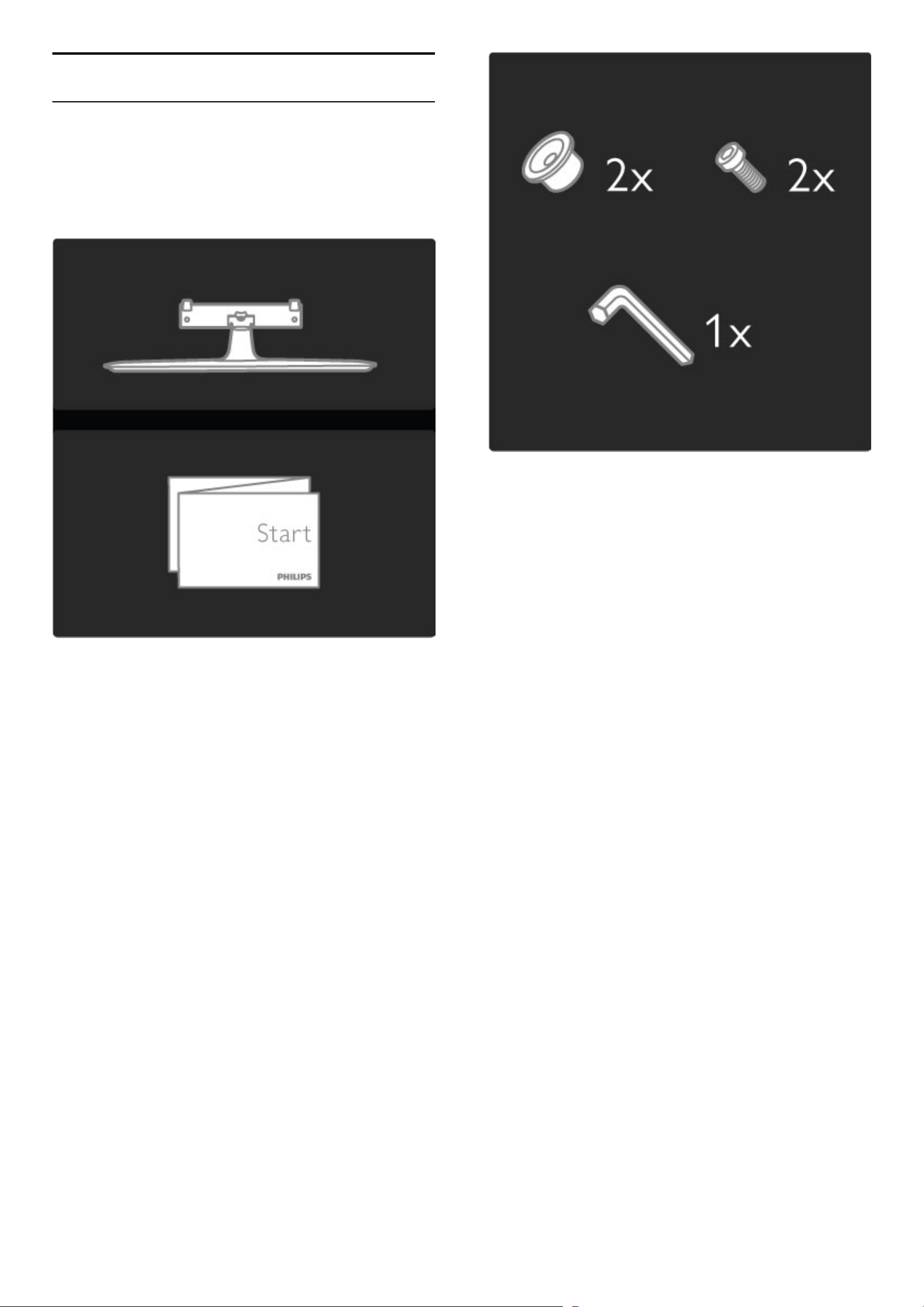
1.2 Nastavení
P!ipevn"ní na ze# nebo umíst"ní na stojan
Stojan 2-v-1 dodávan! spolu s televizorem lze pou"ít jako stojan na
nábytek nebo jako dr"ák pro montá" na st#nu. Pokyny pro montá"
stojanu 2-v-1 jsou uvedeny také v ti$t#ném návodu k rychlému pou"ití.
P!e"t#te si pokyny na následujících stranách.
Pozor
P!ipevn#ní televizoru na ze$ vy%aduje zvlá&tní dovednosti a m#l by
jej provést kvalifikovan' pracovník. Montá% televizoru na st#nu musí
spl(ovat bezpe"nostní normy podle hmotnosti televizoru. P!ed
umíst#ním televizoru si také p!e"t#te bezpe"nostní opat!ení.
Spole%nost Koninklijke Philips Electronics N.V. nenese odpov#dnost za
nesprávnou montá" ani za nehodu %i úraz, k nim" p&i montá"i dojde.
V p!ípad# pot!eby odinstalujte televizor ze stojanu.
Pro p!ipevn#ní televizoru na ze$ jsou t!eba 2 &rouby slou%ící
k upevn#ní televizoru ke stojanu a 2 montá%ní disky zobrazené na
obrázku.
Dodan'm &estihrann'm klí"em od&roubujte &roub ze st!edu ty"e.
12 Úvodní informace / Nastavení
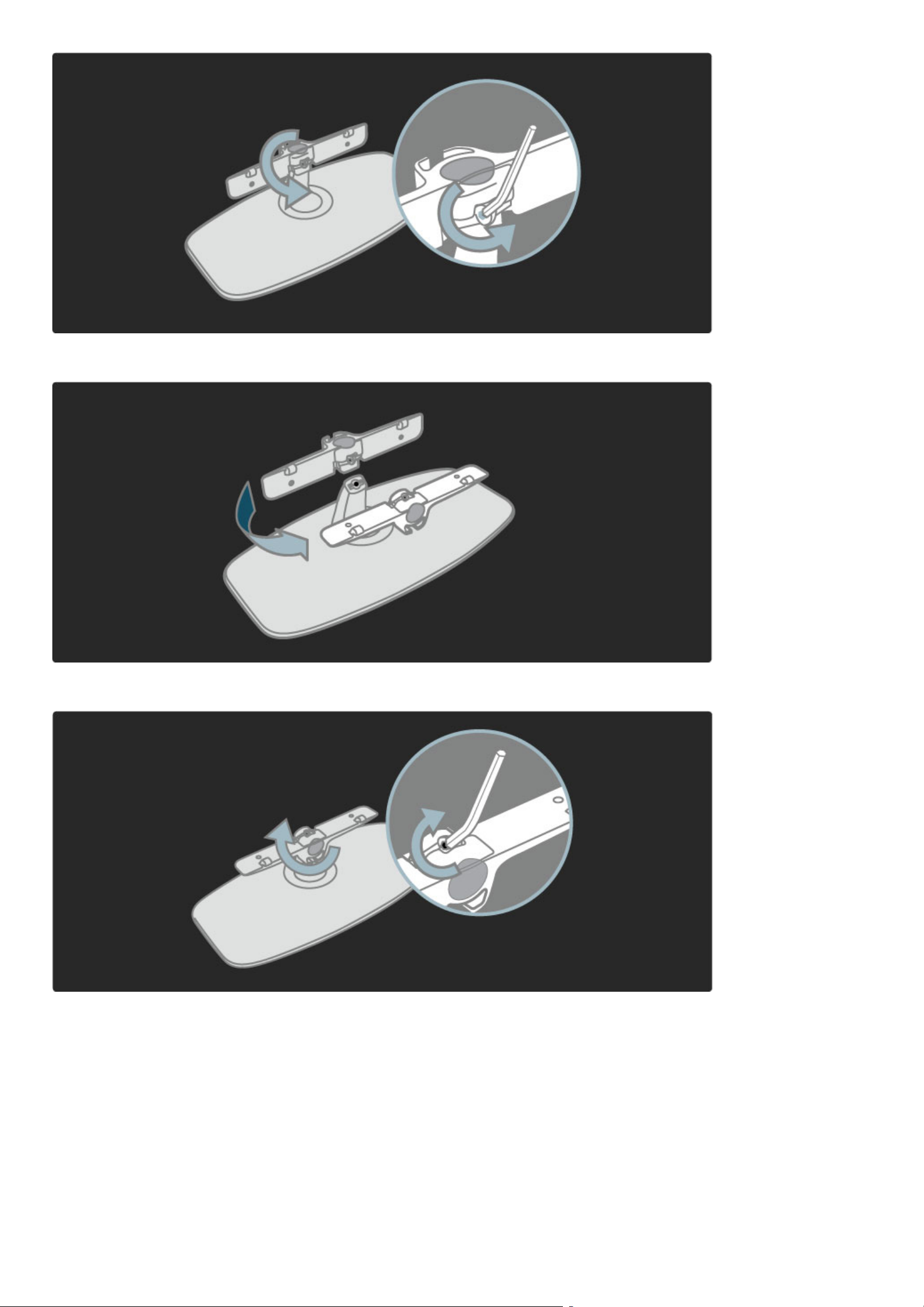
Oto!te ty! podle obrázku.
Znovu umíst"te ty! na stojan a p#ipevn"te ji $estihrann%m klí!em.
P#ipevn"ní stojanu k TV.
Úvodní informace / Nastavení 13
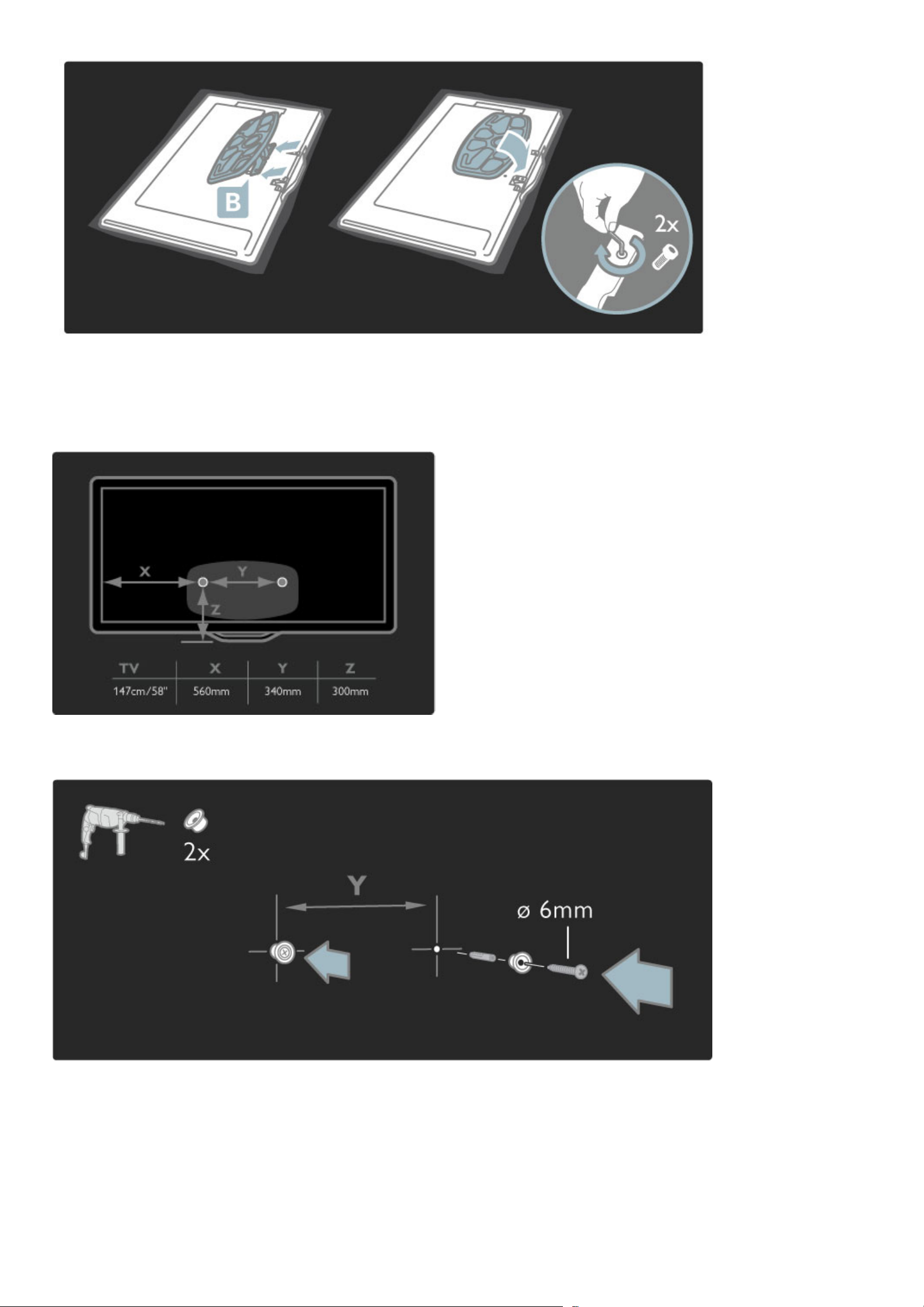
Televizor je p!ipevn"n ve správné v#$ce, máte-li o%i v rovin" se
st!edem obrazovky.
Vzdálenost mezi dv"ma upev&ovacími body je 340 mm
(58PFL9955).
Upevn"te 2 montá'ní disky. Pou'ijte $rouby o maximálním pr(m"ru
6 mm.
Posu&te spodní desku stojanu na montá'ní disky.
14 Úvodní informace / Nastavení
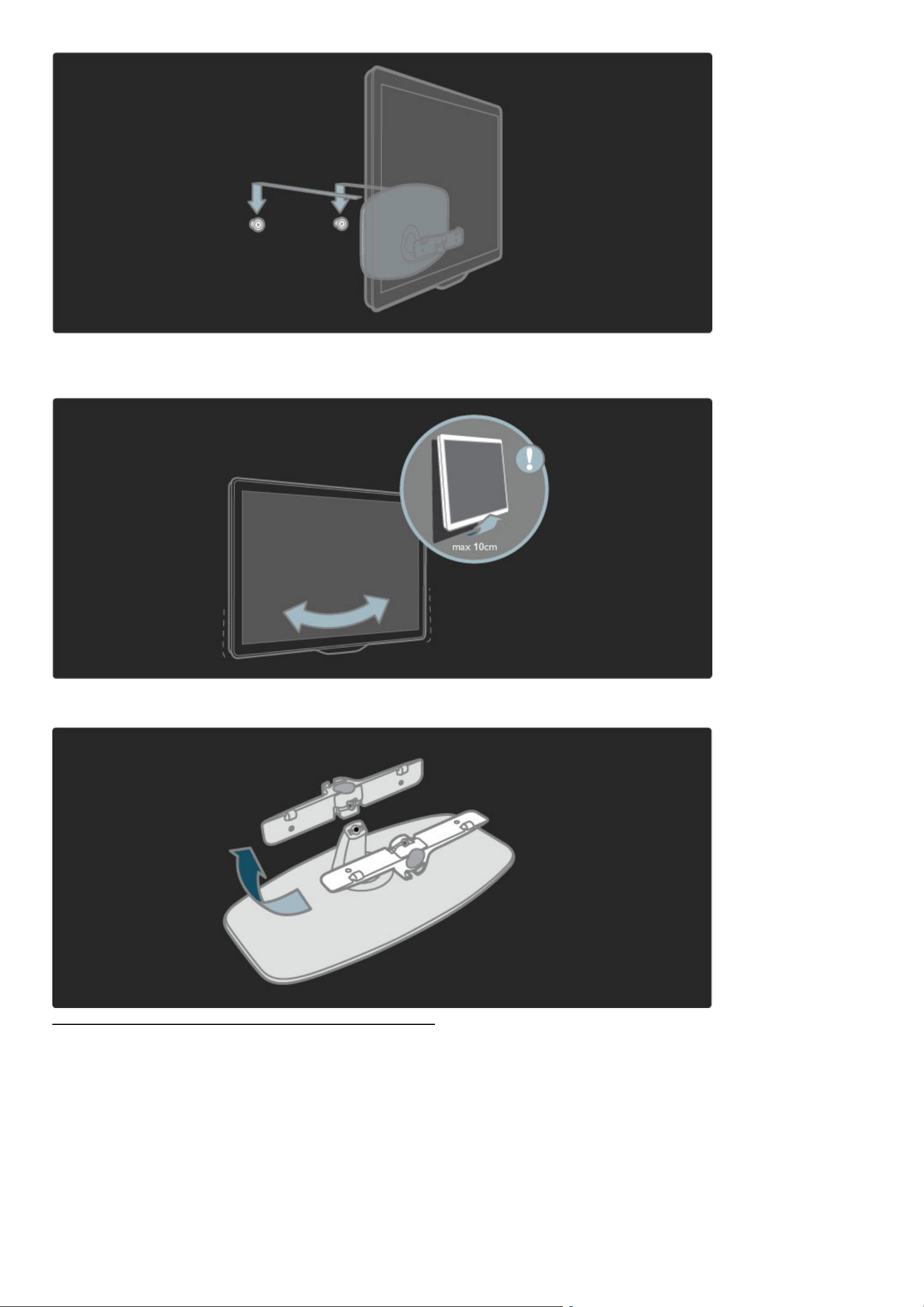
Televizor vyrovnejte mírn!m zata"ením za spodní #ást televizoru
sm$rem k sob$ a nechte jej sklouznout na disky.
Od%roubujte %roub a oto#te ty# do zobrazené polohy.
VESA - informace
Televizor je p!ipraven k p!ipevn"ní na dr#ák pro montá# na st"nu, kter$
odpovídá standardu VESA (není sou%ástí dodávky).
Kódy VESA pro nákup dr"áku:
VESA MIS-F 400,300,M6 (pro 58PFL9955)
Pou"ijte délku %roubováku uvedenou na obrázku.
Úvodní informace / Nastavení 15
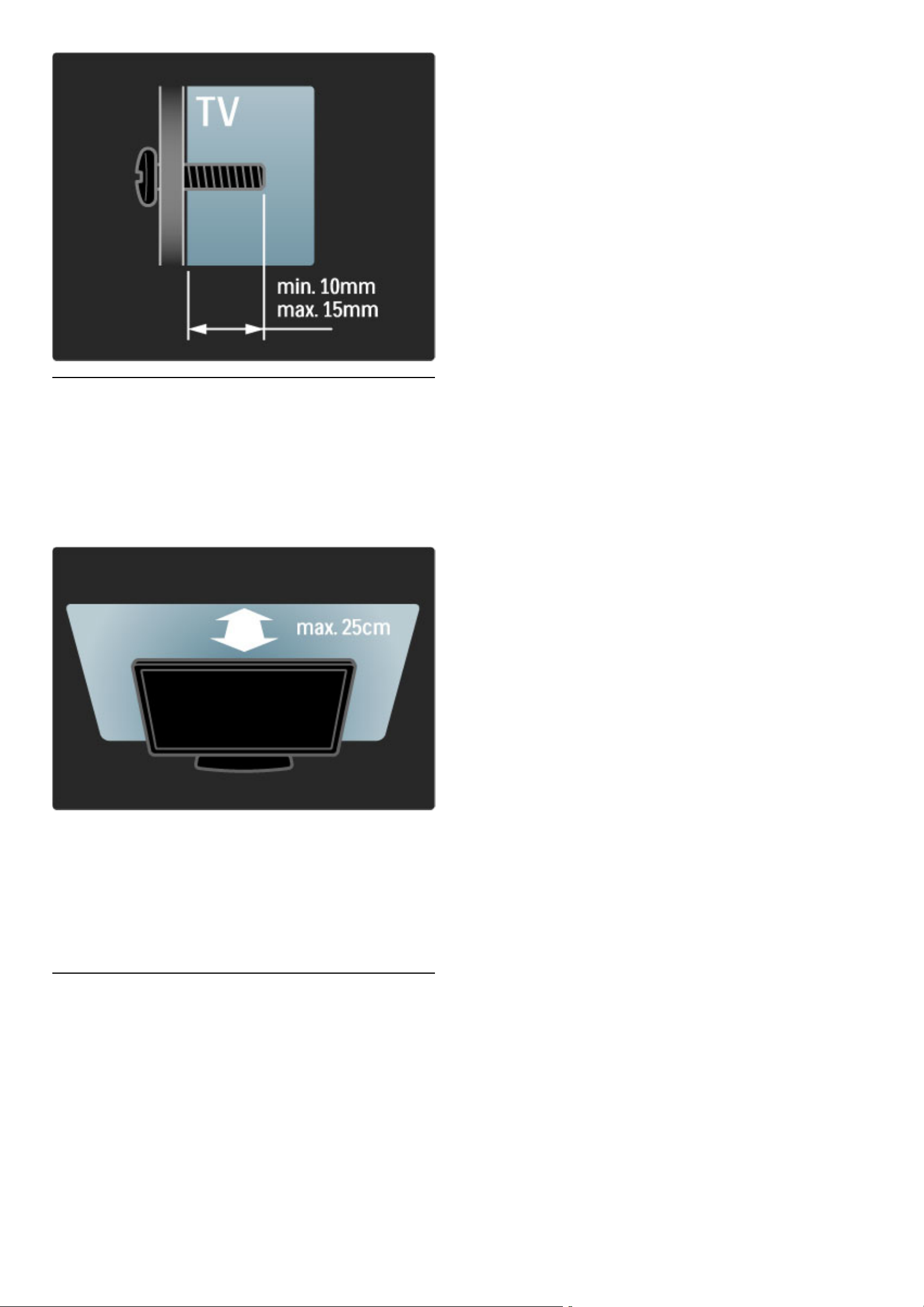
Umíst!ní televizoru
P!ed umíst"ním televizoru si pe#liv" p!e#t"te bezpe#nostní opat!ení.
• Televizor umíst"te na místo, kde nebude na obrazovku svítit p!ímé
sv"tlo.
• Pro co nejlep$í efekt Ambilight ztlumte osv"tlení v místnosti.
• Pro co nejlep$í efekt Ambilight televizor umíst"te ne dále ne%
25 cm od st"ny.
Televizor umíst!te do ideální vzdálenosti ke sledování. Sledujte televizní
obraz ve vysokém rozli"ení #i jakékoli snímky, ani$ byste si namáhali o#i.
Najd!te si p%ed televizorem místo, které je nejvhodn!j"í pro co nejlep"í
televizní obraz a pohodlné sledování.
Ideální vzdálenost pro sledování televize je trojnásobkem velikosti
úhlop!í#ky obrazovky. P!i sezení by m"ly va$e o#i b&t v rovin" se
st!edem obrazovky.
Bezpe"nost a pé"e
P!ed pou%itím televizoru se ujist"te, %e jste si p!e#etli a pochopili
v$echny pokyny. Dojde-li ke $kodám zp'soben&m nedodr%ením
pokyn', záruka se stává neplatnou.
Nebezpe"í po#áru nebo úrazu elektrick$m proudem!
• Nikdy nevystavujte televizor ani dálkov& ovlada# de$ti, vod" nebo
nadm"rn&m teplotám.
• Poblí% televizoru nikdy neumis(ujte nádoby s tekutinami, nap!íklad
vázy. Pokud se tekutiny rozlijí na nebo do televizoru, televizor ihned
odpojte od sí(ové zásuvky. P!ed pou%itím po%ádejte o kontrolu
televizoru st!edisko pé#e o zákazníky spole#nosti Philips.
• Nikdy neumís(ujte televizor, dálkov& ovláda# ani baterie do
blízkosti otev!eného ohn", jin&ch zdroj' tepla ani na p!ímé slune#ní
sv"tlo.
• Udr%ujte v&robek mimo dosah sví#ek a jin&ch otev!en&ch zdroj'
ohn".
• Nikdy nevkládejte %ádné p!edm"ty do ventila#ních otvor' nebo
jin&ch otvor' na televizoru.
• Dbejte, a( nejsou zástr#ky vystaveny silnému zatí%ení. Uvoln"né
zástr#ky mohou jisk!it a zp'sobit nebezpe#í po%áru.
• Televizor ani %ádné jiné p!edm"ty nikdy nepokládejte na napájecí
kabel.
• P!i odpojování napájecího kabelu v%dy tahejte za zástr#ku, nikdy za
kabel.
Nebezpe"í zran!ní nebo po%kození televizoru!
• Ke zvedání a p!ená$ení televizoru s hmotností p!evy$ující 25 kg jsou
t!eba dv" osoby.
• Pokud chcete televizor umístit na stojan, pou%ijte pouze dodan&
stojan. Stojan pevn" p!ipevn"te k televizoru. Televizor umíst"te na
hladk& rovn& povrch, kter& udr%í hmotnost televizoru.
• P!i montá%i televizoru na st"nu zkontrolujte, zda dr%ák bezpe#n"
udr%í hmotnost televizoru. Spole#nost Koninklijke Philips Electronics
N.V. nenese %ádnou odpov"dnost za nesprávnou montá% na st"nu,
která bude p!í#inou nehody nebo zran"ní.
Nebezpe"í poran!ní d!tí!
Postupujte podle t"chto opat!ení, abyste zabránili p!evrhnutí
televizoru a p!ípadnému následnému poran"ní d"tí:
• Televizor nikdy neumis(ujte na povrch pokryt& látkou nebo jin&m
materiálem, kter& lze stáhnout.
• Ujist"te se, %e %ádná #ást televizoru nep!esahuje p!es okraj
montá%ního povrchu.
• Televizor nikdy neumis(ujte na vysok& nábytek, nap!. knihovnu, bez
zaji$t"ní nábytku a televizoru do zdi nebo pomocí vhodné podp"ry.
• Pou#te d"ti o nebezpe#í hrozícím p!i pokusu vylézt na nábytek
k televizoru.
Nebezpe"í p&eh&ívání!
Po v$ech stranách televizoru ponechejte v%dy voln& prostor nejmén"
10 cm (z d'vodu zaji$t"ní proud"ní vzduchu). Zkontrolujte, zda
ventila#ní otvory na televizoru nezakr&vají záv"sy nebo jiné p!edm"ty.
Bou&ky
P!ed bou!kou odpojte televizor od sí(ové zásuvky a antény. B"hem
bou!ky se nedot&kejte %ádné #ásti televizoru, sí(ové zásuvky ani
anténního kabelu.
Nebezpe"í po%kození sluchu!
Nepou%ívejte sluchátka p!i vysoké hlasitosti nebo po del$í dobu.
Nízké teploty
P!i p!evozu televizoru p!i teplot" ni%$í ne% 5 °C jej p!ed p!ipojením
ke zdroji nap"tí rozbalte a po#kejte, dokud se jeho teplota nevyrovná
teplot" v místnosti.
• Nebezpe#í po$kození televizoru! Nedot&kejte se obrazovky a
dbejte, abyste ji nepromá#kli, neod!eli #i do ní nenarazili tvrd&m
p!edm"tem.
• P!ed #i$t"ním odpojte televizor od elektrické sít".
• Televizor a rám #ist"te m"kk&m navlh#en&m had!íkem. K #i$t"ní
televizoru nepou%ívejte alkohol, chemikálie ani #isticí prost!edky pro
domácnost.
• Abyste zabránili deformacím a vyblednutí barev, ot!ete kapky vody
co nejd!íve.
16 Úvodní informace / Nastavení
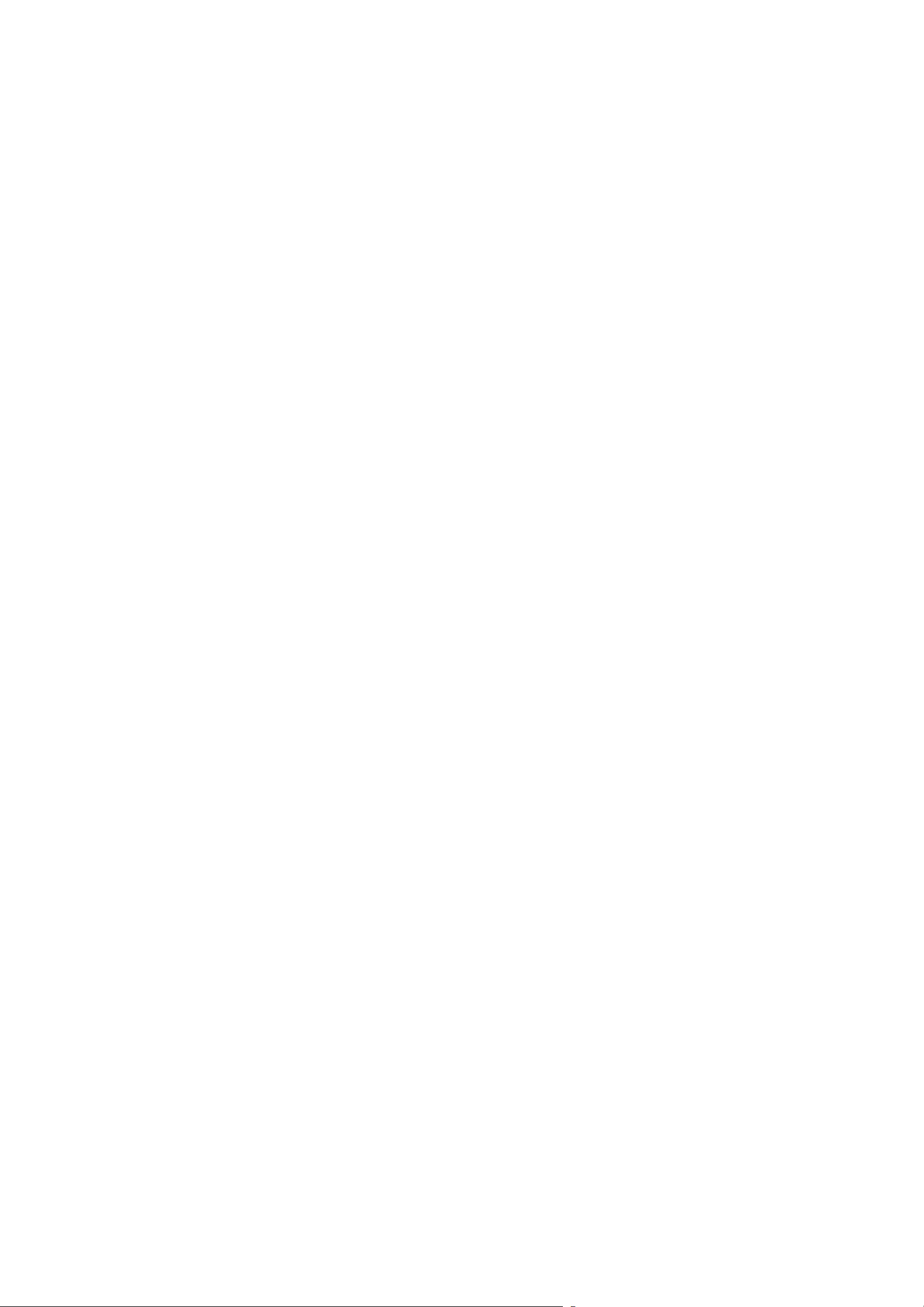
• Vyh!bejte se pokud mo"no statick!m obraz#m. Statické obrazy jsou
obrazy, které z#stávají na obrazovce del$í dobu. Statické obrazy jsou
nabídky na obrazovce, %erné pruhy, zobrazení %asu apod. Musíte-li
statické obrazy pou"ívat, sni"te kontrast a jas obrazovky, abyste ji
chránili p&ed po$kozením.
Úvodní informace / Nastavení 17
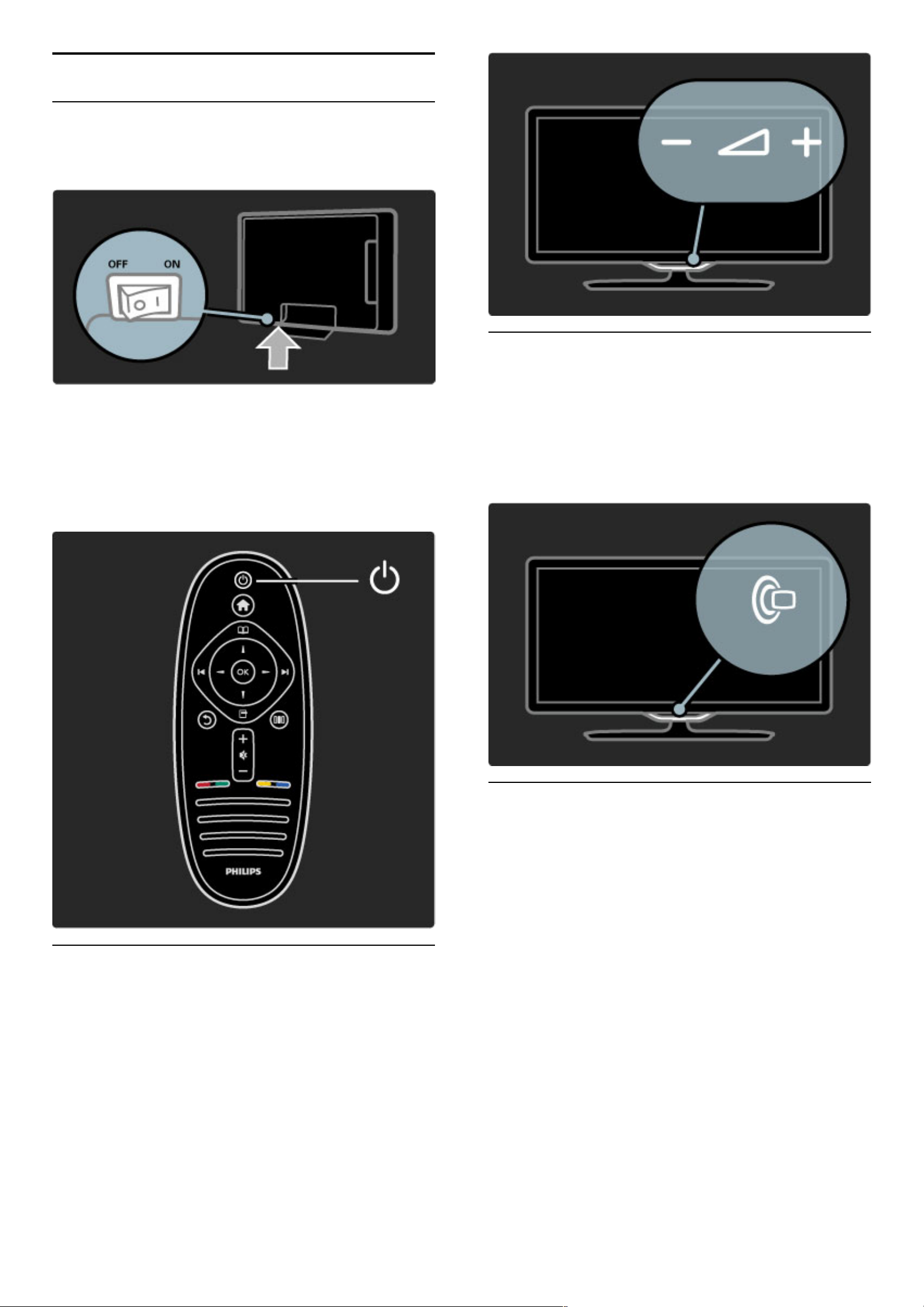
1.3 Tla!ítka na televizoru
Vypína!
Televizor se zapíná nebo vypíná vypína!em umíst"n#m v dolní !ásti
televizoru. Je-li televizor vypnut#, nespot$ebovává %ádnou energii.
Pokud !ervená kontrolka nesvítí, zapn"te televizor vypína!em.
Pokud !ervená kontrolka svítí (indikace pohotovostního re%imu),
zapn"te televizor stisknutím tla!ítka O na dálkovém ovlada!i.
P$ípadn" m&%ete televizor zapnout z pohotovostního re%im
libovoln#m tla!ítkem na televizoru. Spu't"ní televizoru trvá n"kolik
sekund.
V Hlasitost
Stisknutím tla!ítka V (Hlasitost) - nebo + upravíte hlasitost. Nebo
pou%ijte tla!ítko + nebo - na dálkovém ovlada!i.
J Ambilight
Stisknutím tla!ítka J (Ambilight) zapnete nebo vypnete funkci
Ambilight.
Pokud je televizor v pohotovostním re%imu, m&%ete zapnutím funkce
Ambilight vytvo$it v místnosti efekt Ambilight LoungeLight. Dal'í
informace o efektu LoungeLight naleznete v !ásti Nápov"da >
Pou#ití televizoru > Pou#ití funkce Ambilight > LoungeLight
h V$chozí nabídka
Stisknutím tla!ítka h (Dom&) otev$ete v#chozí nabídku na
obrazovce. Ve v#chozí nabídce m&%ete procházet pomocí tla!ítek pro
ovládání hlasitosti - nebo + (doleva nebo doprava) a kanál& - nebo
+ (nahoru nebo dol&) na televizoru. Pro potvrzení volby znovu
stiskn"te tla!ítko h.
Dal'í informace o v#chozí nabídce naleznete v !ásti Nápov"da >
Pou#ití televizoru > Nabídky > h V$chozí nabídka
18 Úvodní informace / Tla!ítka na televizoru
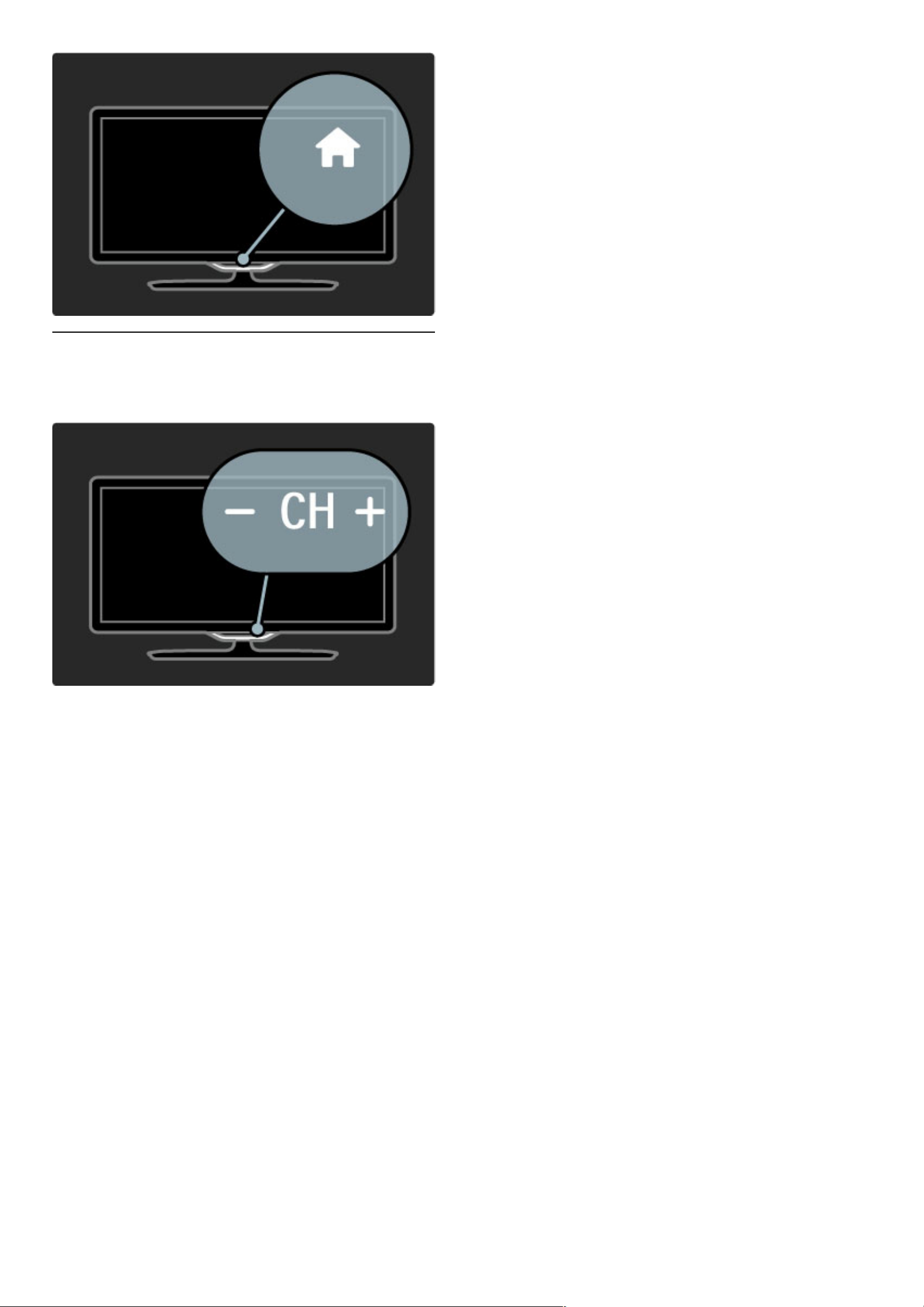
CH Kanál
Stisknutím tla!ítka CH (Kanál) - nebo + p"epn#te kanály. Nebo
pou$ijte tla!ítka W nebo X na dálkovém ovlada!i.
Úvodní informace / Tla!ítka na televizoru 19
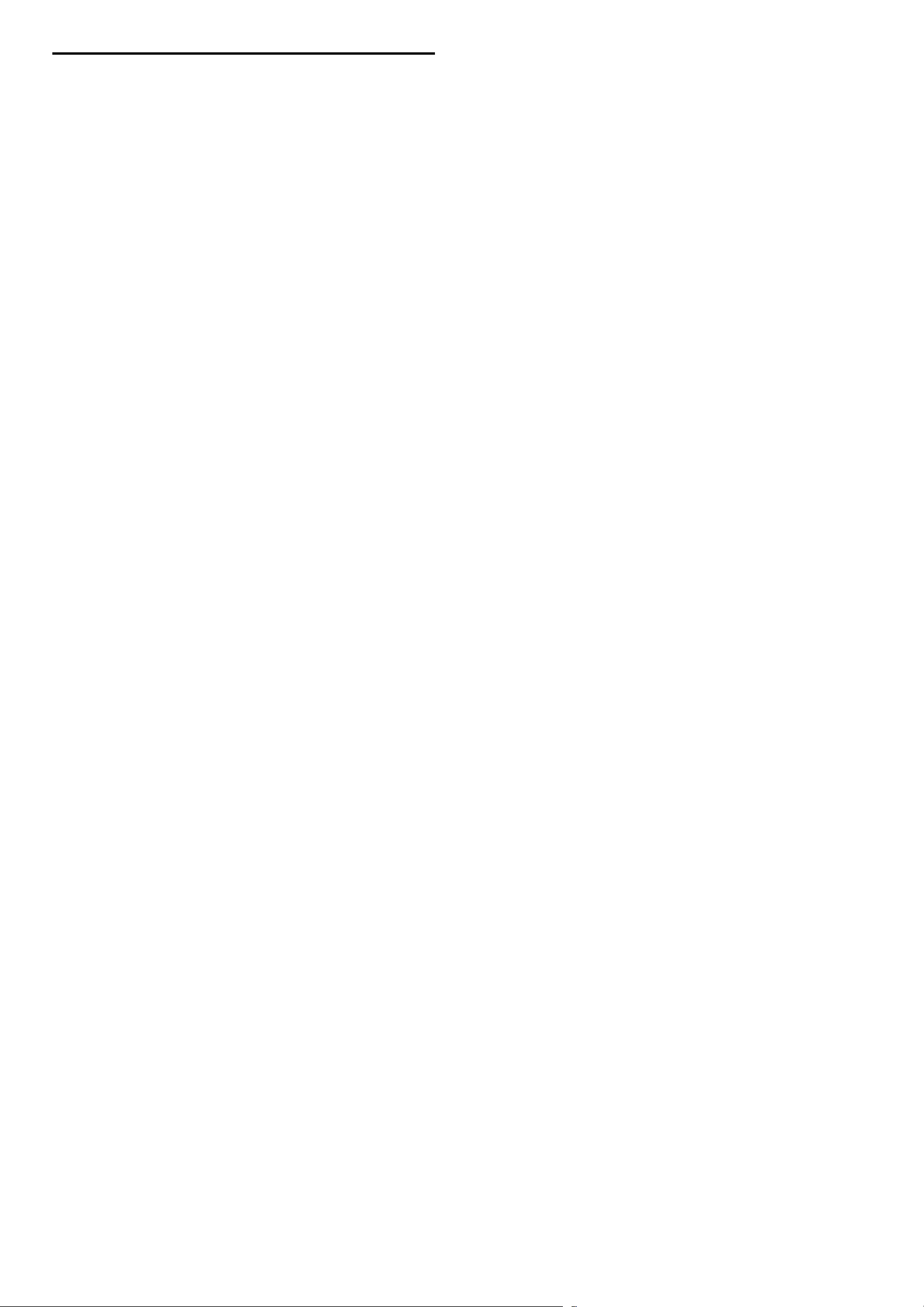
1.4 Zaregistrujte sv!j televizor
Blahop!ejeme k nákupu a vítejte u spole"nosti Philips.
Zaregistrujte si sv!j televizor a vychutnejte si celou "adu v#hod,
v$etn% plné podpory (v$etn% stahování), privilegovaného p"ístup
k informacím o nov#ch v#robcích, exkluzivních nabídek a slev,
mo&nosti vyhrát ceny i ú$asti ve zvlá'tních pr!zkumech t#kajících se
nov#ch v#robk! na trhu.
P"ejd%te na webové stránky www.philips.com/welcome
20 Úvodní informace / Zaregistrujte sv!j televizor
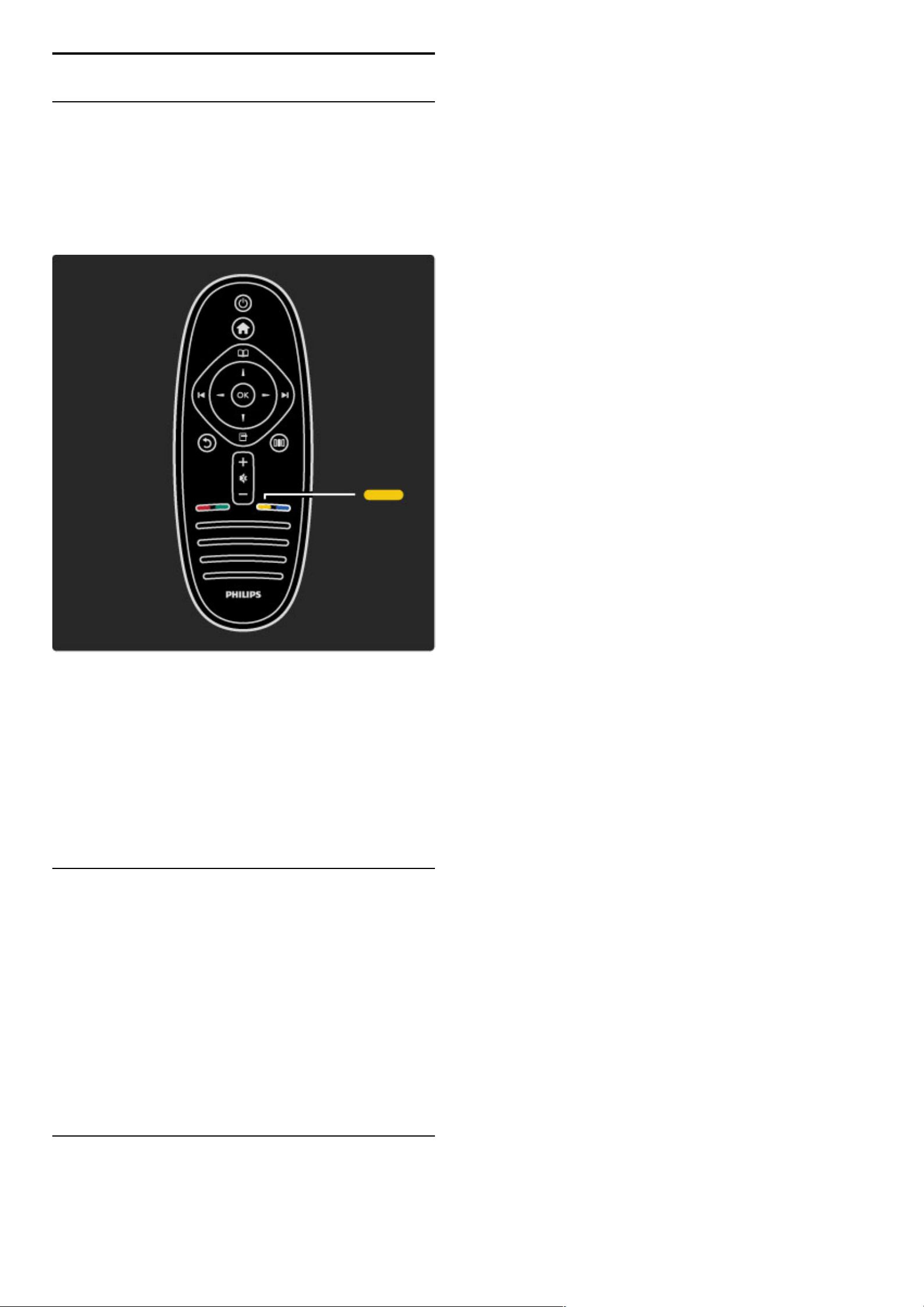
1.5 Nápov!da a podpora
Pou"ívání nabídek Nápov!da a Hledání
Nápov!da
Nabídku Nápov!da m"#ete otev$ít z v%chozí nabídky. Ve v!t&in!
p$ípad" m"#ete stisknout také "luté tla'ítko na dálkovém ovlada'i,
a tak p$ímo otev$ít nebo ukon'it Nápov!du. U n!kter%ch aktivit,
nap$íklad u Teletextu, mají barevná tla'ítka ur'ité funkce a nemohou
nabídku Nápov!da otev$ít.
Ne# za'nete postupovat podle pokyn" Nápov!dy, ukon'ete nabídku
Nápov!da. Nabídku Nápov!da ukon'íte stisknutím "lutého tla'ítka
nebo tla'ítka h. Pokud znovu stisknete "luté tla'ítko, Nápov!da se
otev$e na stránce, kde jste ji ukon'ili.
¬ Hledání
V nabídce Nápov!da m"#ete pomocí funkce ¬ Hledání najít
po#adované téma. Vyberte si v seznamu téma pomocí naviga'ních
tla'ítek a stiskn!te tla'ítko OK. Hledaná témata nemusejí b%t na
první stránce, ale mohou b%t o n!kolik stránek dál. Stisknutím tla'ítka
x p$ejdete na dal&í stránku.
Online podpora
Chcete-li vy$e&it jak%koli problém související s televizorem Philips,
m"#ete se obrátit na na&i online podporu. M"#ete si p$itom vybrat
sv"j jazyk a zadat 'íslo modelu v%robku.
P$ejd!te na webové stránky www.philips.com/support
Na webov%ch stránkách podpory naleznete telefonní 'íslo pro va&i
zemi, na kterém nás m"#ete kontaktovat. Naleznete tam také
odpov!di na (asté otázky (FAQ).
M"#ete si stáhnout nov% software televizoru nebo p$íru'ku pro 'tení
v po'íta'i. M"#ete odeslat konkrétní otázku e-mailem nebo
(v n!kter%ch zemích) chatovat online s jedním z na&ich
spolupracovník".
Kontaktovat spole#nost Philips
Podporu m"#ete získat na horké telefonní lince st$ediska pé'e
o zákazníky spole'nosti Philips. Telefonní 'íslo najdete v ti&t!né
dokumentaci dodané s televizorem.
Nebo nav&tivte na&e webové stránky www.philips.com/support
$íslo modelu televizoru a sériové #íslo
Pravd!podobn! budete po#ádáni o zadání 'ísla modelu v%robku
a sériového 'ísla. Tato 'ísla naleznete na &títku na obalu nebo na
zadní 'i spodní 'ásti televizoru.
Úvodní informace / Nápov!da a podpora 21
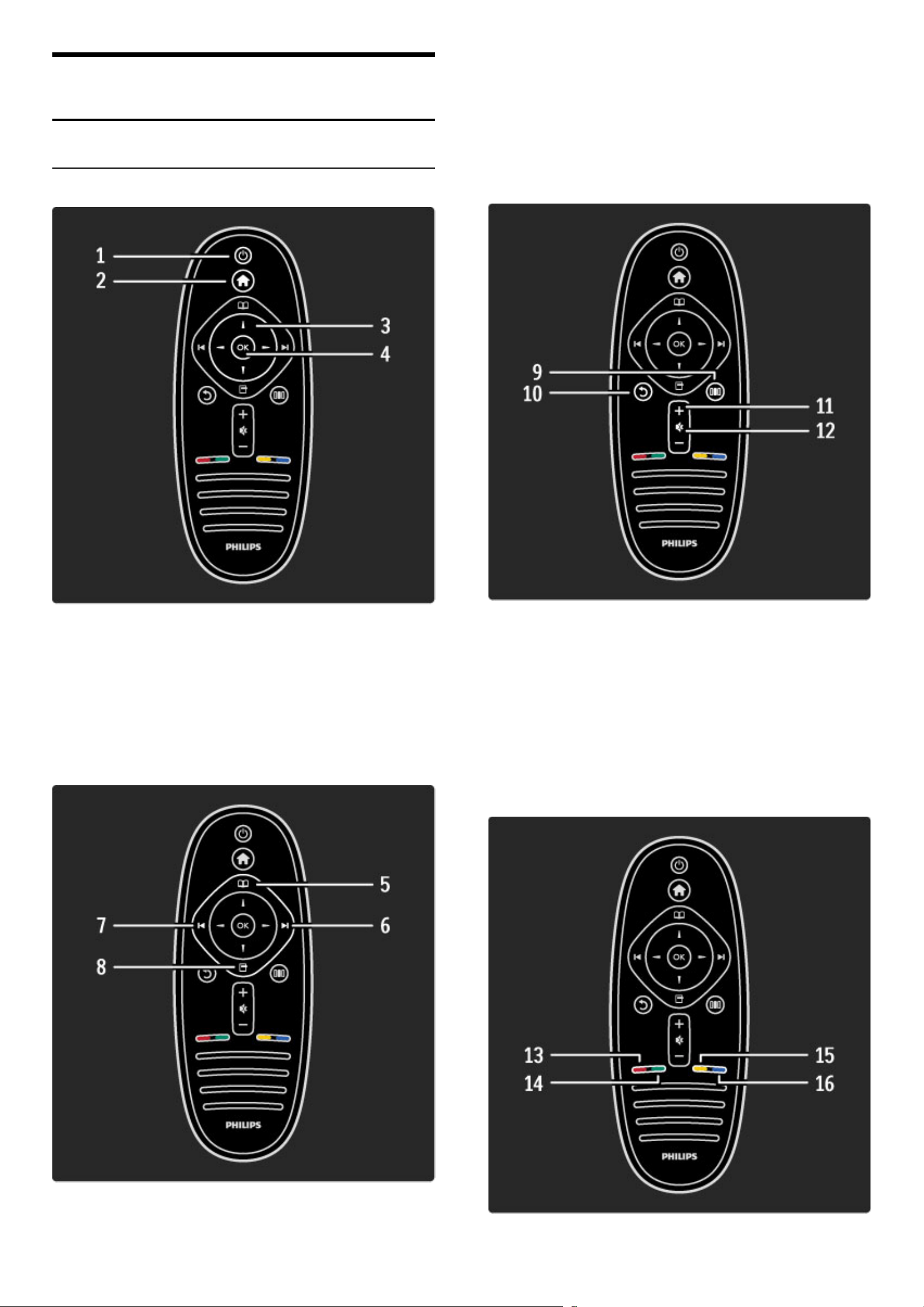
2
2.1
Pou!ití televizoru
Dálkov" ovlada#
P$ehled
1 Pohotovostní re!im O
Slou!í k zapnutí televizoru nebo pro návrat do pohotovostního
re!imu.
2 V"chozí nabídka h
Otev"e nebo zav"e v#chozí nabídku.
3 Naviga#ní tla#ítko
Slou!í k procházení nahoru, dol$, vlevo nebo vpravo.
4 Tla#ítko OK
Slou!í k aktivaci v#b%ru.
5 Procházení e
Slou!í k otev"ení nebo zav"ení nabídky Procházení.
6 Dal%í W
Slou!í k p"epnutí na dal&í kanál, stránku nebo kapitolu.
7 P$edchozí X
Slou!í k p"epnutí na p"edchozí kanál, stránku nebo kapitolu.
8 Mo!nosti o
Slou!í k otev"ení nebo zav"ení nabídky mo!ností.
9 Zp&t b
Slou!í k p"echodu zp%t na p"edchozí kanál. Slou!í k ukon'ení nabídky
bez provedení zm%n nastavení. Slou!í k p"echodu zp%t na p"edchozí
stránku teletextu nebo slu!by Net TV.
10 Úpravy s
Slou!í k otev"ení nebo zav"ení nejpou!ívan%j&ích nastavení, jako je
obraz, zvuk nebo funkce Ambilight.
11 Hlasitost V
Slou!í k úprav% úrovn% hlasitosti.
12 Ztlumení m
Slou!í k vypnutí nebo obnovení zvuku.
22 Pou!ití televizoru / Dálkov# ovlada'
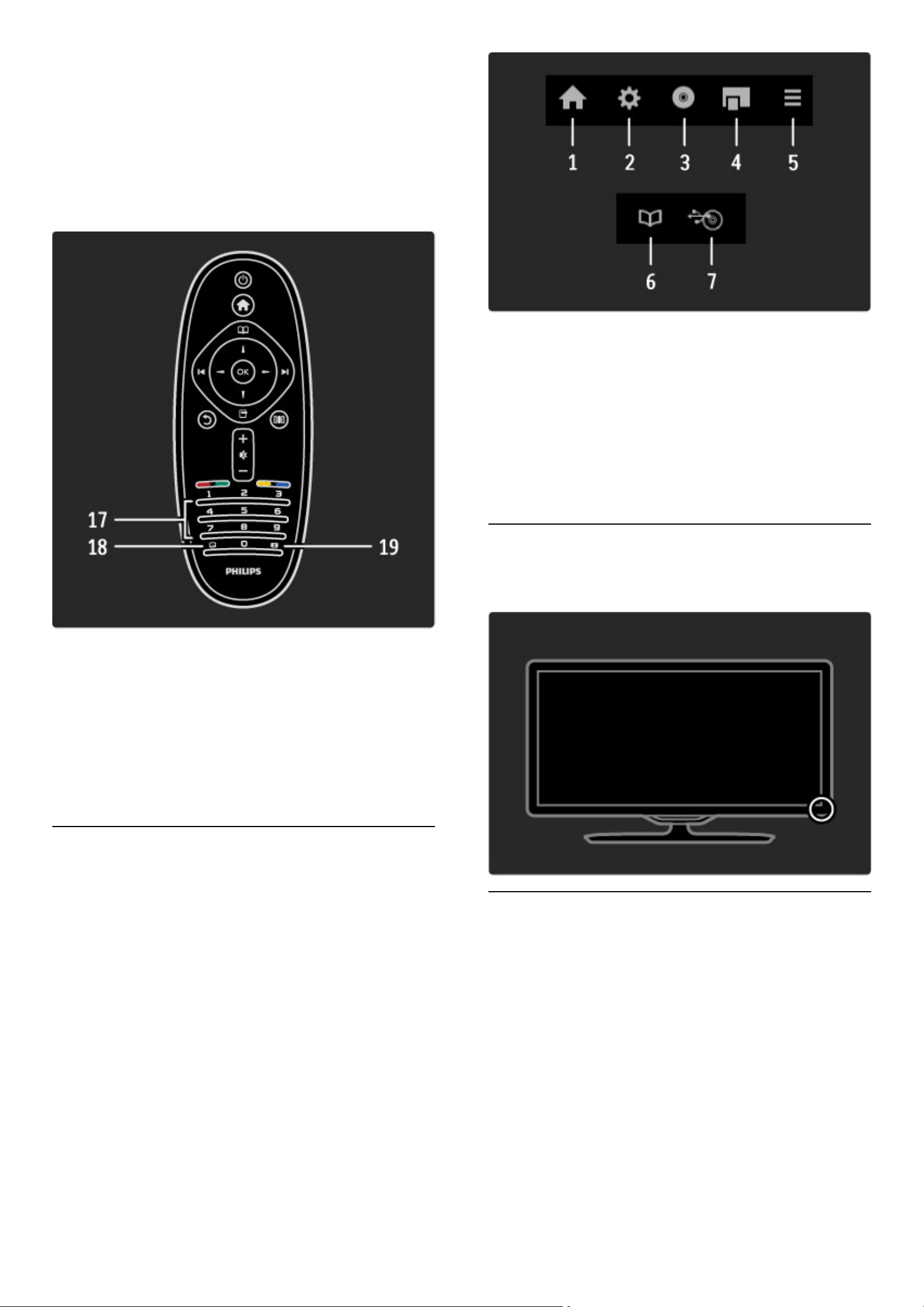
13 !ervené tla"ítko
Slou!í k otev"ení interaktivní televize nebo k v#b$ru stránky teletextu.
14 Zelené tla"ítko
Slou!í k otev"ení Ekologick#ch nastavení nebo k v#b$ru stránky
teletextu.
15 #luté tla"ítko
Slou!í k otev"ení a ukon%ení nabídky Nápov$da nebo k v#b$ru
stránky teletextu.
16 Modré tla"ítko
Slou!í k v#b$ru stránky teletextu.
17 !íselná tla"ítka a textová klávesnice
Slou!í k p"ímému v#b$ru televizního kanálu nebo k zadávání textu.
18 Titulky j
Slou!í k zapnutí nebo vypnutí titulk&.
19 Formát obrazu f
Slou!í ke zm$n$ formátu obrazu.
Chcete-li zjistit, jak pou!ívat dálkov# ovlada%, p"e%t$te si %ást
Nápov$da > Úvodní informace > Seznámení s televizorem >
Dálkov% ovlada".
Dálkové ovládání EasyLink
Dálkov!m ovlada"em televizoru lze obsluhovat také p#ipojené za#ízení.
Za#ízení musí b!t vybaveno funkcí EasyLink (HDMI-CEC) a musí b!t
zapnuté. Za#ízení také musí b!t p#ipojeno kabelem HDMI.
Obsluha za&ízení vybaveného funkcí EasyLink
Chcete-li takové za"ízení obsluhovat pomocí dálkového ovlada%e
televizoru, vyberte dané za"ízení nebo jeho aktivitu ve h v#chozí
nabídce a stiskn$te tla%ítko OK. P"íkazy ze v'ech tla%ítek s v#jimkou
tla%ítka h budou p"edány do za"ízení.
Pokud po!adované tla%ítko není na dálkovém ovlada%i televizoru,
m&!ete zobrazit dopl(ková tla%ítka na obrazovce pomocí mo!nosti
Zobrazit dálkov# ovlada%.
Zobrazení tla"ítek dálkového ovlada"e
Chcete-li zobrazit tla%ítka za"ízení na obrazovce, stiskn$te tla%ítko o
(Mo!nosti) a vyberte Zobrazit dálkov% ovlada". Vyberte po!adované
tla%ítko a stiskn$te tla%ítko OK.
Chcete-li skr#t tla%ítka dálkového ovlada%e daného za"ízení, stiskn$te
tla%ítko b (Zp$t).
Obecn$ tato tla%ítka slou!í k otev"ení následujících nabídek za"ízení:
1 V#chozí nabídka
2 Nabídka nastavení
3 Nabídka disku (obsah disku)
4 Kontextová nabídka
5 Nabídka mo!ností
6 Pr&vodce programem
7 V#b$r média
Dal'í informace o funkci EasyLink naleznete v %ásti Nápov$da >
Nastavení > Za&ízení > EasyLink HDMI-CEC.
Infra"erven% senzor
Dálkov# ovlada% v!dy zam$"te na infra%erven# senzor p"ijíma%e
dálkového ovlada%e na p"ední %ásti televizoru.
Baterie
Chcete-li vym$nit baterie dálkového ovlada%e, vysu(te malou
p"ihrádku v dolní %ásti dálkového ovlada%e. Pou!ijte dv$ baterie ve
tvaru mince (typ CR2032 – 3 V). Ujist$te se, !e pól + baterie (horní
strana) sm$"uje nahoru. Malá p"ihrádka má 2 indikátory +.
Pou!ití televizoru / Dálkov# ovlada% 23
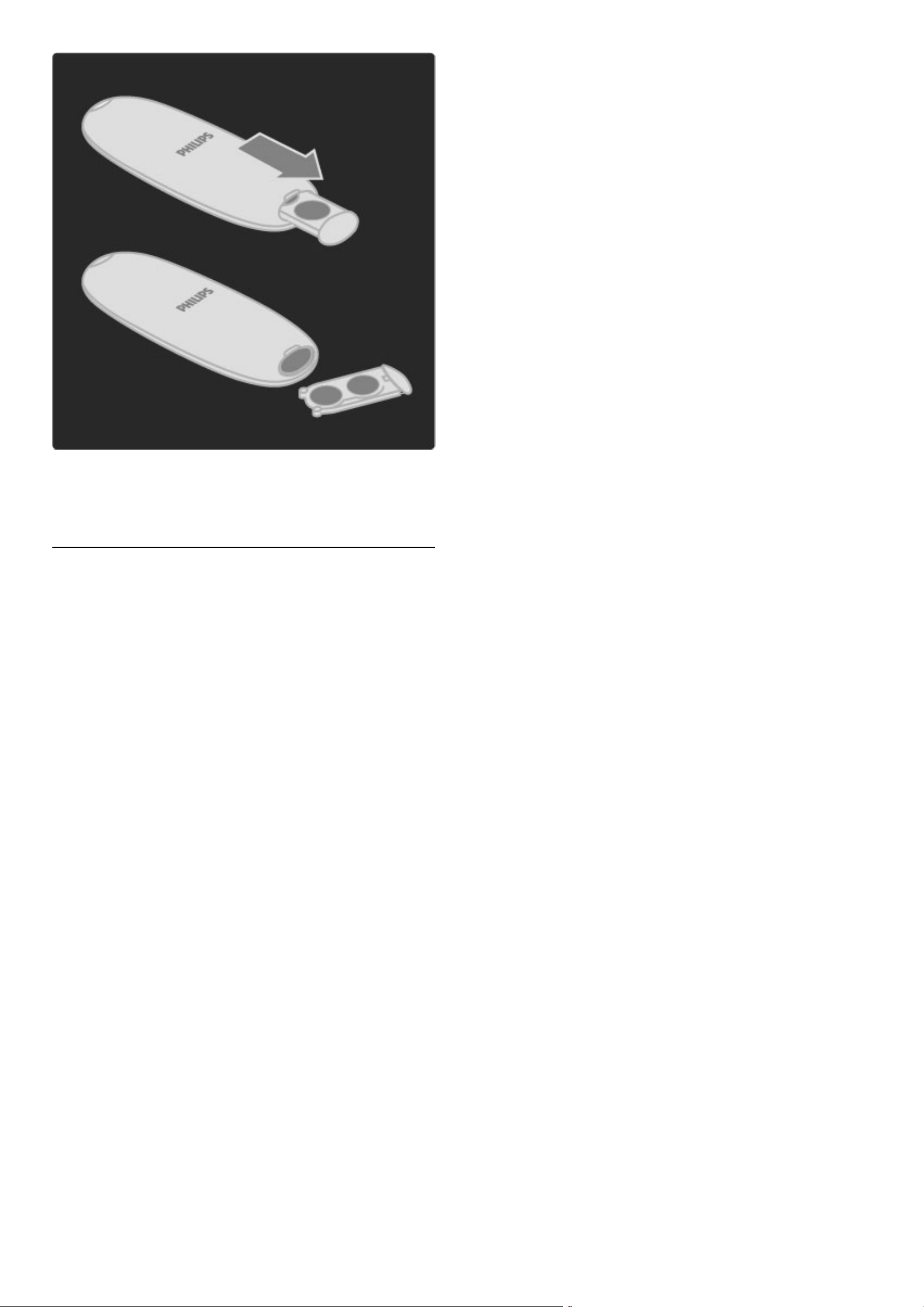
Pokud dálkov! ovlada" del#í dobu nepou$íváte, vyjm%te baterie.
Baterie zlikvidujte podle sm%rnic t!kajících se likvidace vyslou$il!ch
za&ízení. P&e"t%te si "ást Nápov!da > Úvodní informace >
Nastavení > Likvidace vyslou"ilého za#ízení.
$i%t!ní
Dálkov! ovlada" je opat&en potahem, kter! je odoln! v'"i
po#krábání.
Dálkov! ovlada" "ist%te m%kk!m navlh"en!m had&íkem. K "i#t%ní
televizoru a ovlada"e nepou$ívejte alkohol, chemické látky ani "isticí
prost&edky pro domácnost.
24 Pou$ití televizoru / Dálkov! ovlada"
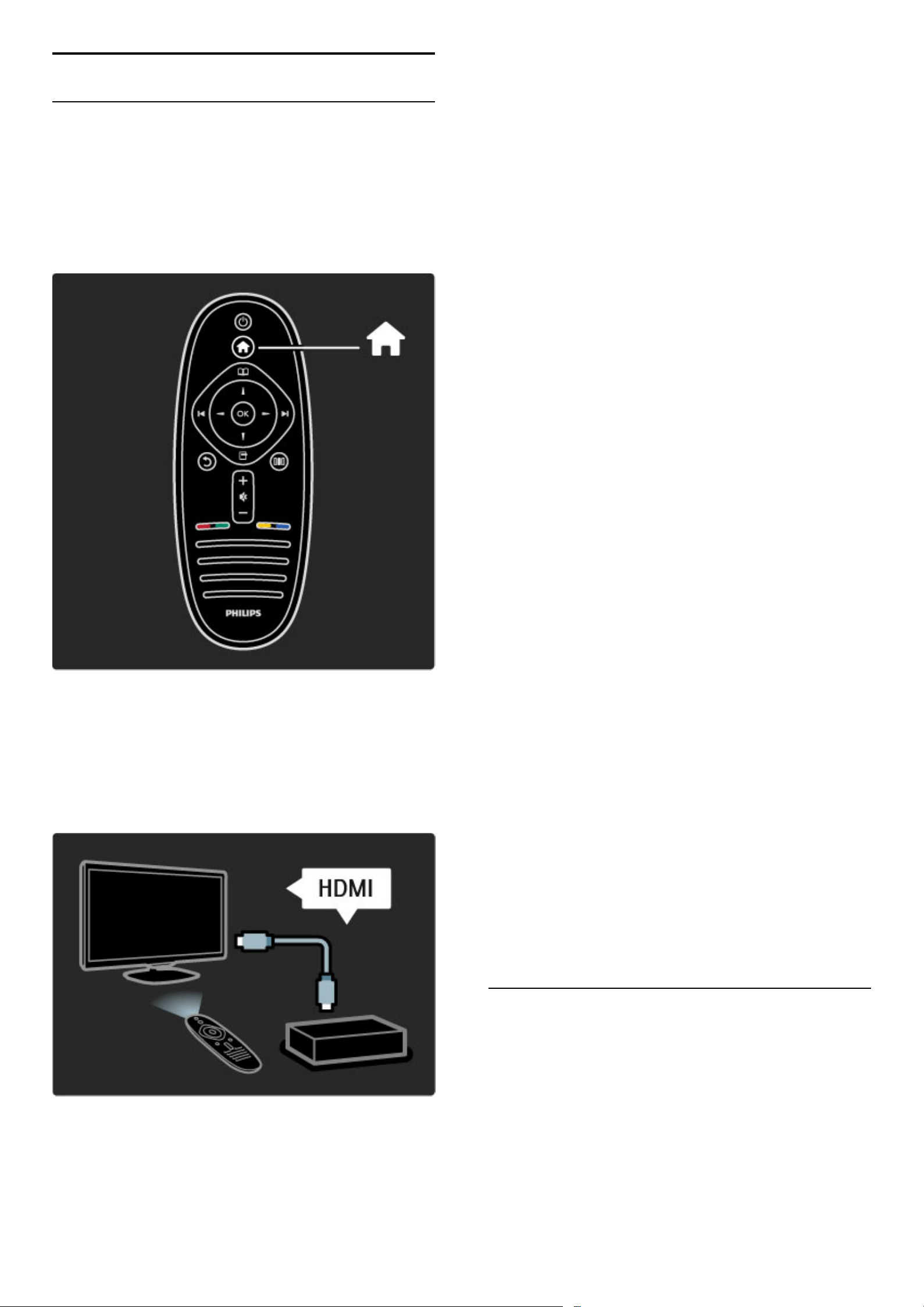
2.2 Nabídky
h V!chozí nabídka
Ve v!chozí nabídce m"#ete spustit sledování televizoru nebo filmu z disku
nebo spustit jakoukoli jinou aktivitu. Aktivitu m"#ete p$idat p$i p$ipojení
za$ízení k televizoru.
Stisknutím tla!ítka h otev"ete v#chozí nabídku.
Chcete-li spustit aktivitu, vyberte ji naviga!ními tla!ítky a stiskn$te
tla!ítko OK.
V#chozí nabídku zav"ete dal%ím stisknutím tla!ítka h.
Obsluha vybraného za"ízení
Dálkov#m ovlada!em televizoru m&'ete obsluhovat za"ízení, pokud je
toto za"ízení p"ipojeno p"es rozhraní HDMI a je vybaveno funkcí
EasyLink (HDMI-CEC).
Dal%í informace o dálkovém ovládání EasyLink naleznete v !ásti
Nápov#da > Pou$ití televizoru > Dálkov! ovlada% > Dálkové
ovládání EasyLink.
P"idání za"ízení
Za"ízení p"ipojená pomocí funkce EasyLink (HDMI-CEC)
automaticky zobrazují svou aktivitu ve v#chozí nabídce. Jedno za"ízení
m&'e p"idat n$kolik aktivit. Za"ízení musí b#t p"ipojeno kabelem
HDMI.
Pokud se p"ipojené za"ízení nezobrazuje ve v#chozí nabídce, je
mo'né, 'e je funkce EasyLink v za"ízení vypnutá.
Není-li p"ipojené za"ízení vybaveno funkcí EasyLink (HDMI-CEC)
nebo není-li p"ipojeno pomocí kabelu HDMI, za"ízení je nutné p"idat
ru!n$ pomocí polo'ky P"idat za"ízení ve v#chozí nabídce.
P"idání za"ízení
Ve v#chozí nabídce vyberte mo'nost P"idat za"ízení a stiskn$te
tla!ítko OK. Postupujte podle pokyn& na obrazovce.
Televizor vás vyzve k v#b$ru za"ízení a konektoru, k n$mu' je
za"ízení p"ipojeno.
Za"ízení nebo jeho aktivity se nyní p"idají do v#chozí nabídky.
P"ejmenování za"ízení
Chcete-li automaticky p"idané za"ízení nebo aktivitu p"ejmenovat,
stiskn$te tla!ítko o (Mo'nosti) a vyberte mo'nost P"ejmenovat.
Název zadejte pomocí klávesnice na dálkovém ovlada!i podobn$
jako p"i psaní zpráv SMS nebo textov#ch zpráv.
Odstran#ní za"ízení
Chcete-li odstranit za"ízení nebo aktivitu z v#chozí nabídky, vyberte
polo'ku a stiskn$te tla!ítko o (Mo'nosti). Potom vyberte mo'nost
Odebrat toto za"ízení. Pokud se za"ízení nebo aktivita objevuje ve
v#chozí nabídce i po odstran$ní, vypn$te nastavení funkce EasyLink
v za"ízení, aby se toto automatické zobrazování neopakovalo.
Dal%í informace o funkci EasyLink naleznete v !ásti Nápov#da >
Nastavení > EasyLink HDMI-CEC.
Mo$nosti pro za"ízení
Chcete-li zobrazit dostupné mo'nosti pro za"ízení nebo aktivitu ve
v#chozí nabídce, vyberte je a stiskn$te tla!ítko o (Mo'nosti).
Za"ízení a aktivity m&'ete P"ejmenovat nebo Odebrat, provést
Zm$nu po"adí nebo Obnovit aktivity, pokud jste odstranili jednu
nebo více aktivit za"ízení.
Zm#na po"adí
Chcete-li zm$nit po"adí za"ízení nebo aktivity ve v#chozí nabídce,
vyberte je a stiskn$te tla!ítko o (Mo'nosti).
1 Vyberte mo'nost Zm#na po"adí.
2 Naviga!ními tla!ítky p"esu(te za"ízení nebo aktivitu na
po'adovanou pozici. Po"adí lze zm$nit jen u za"ízení a aktivit, které ji'
byly p"idány.
3 Potvr)te pozici stisknutím tla!ítka OK. V%echna za"ízení a aktivity se
posunou doprava.
M&'ete ozna!it jiné za"ízení nebo aktivitu a zm$nit jejich pozici.
Chcete-li funkci Zm$na po"adí ukon!it, stiskn$te tla!ítko o
(Mo'nosti) a vyberte mo'nost Ukon%it funkci Zm#na po"adí.
Obnovení aktivit
Chcete-li vyvolat odstran$nou aktivitu ze za"ízení s n$kolika
aktivitami, vyberte za"ízení nebo jednu z jeho aktivit a stiskn$te
tla!ítko o (Mo'nosti). Vyberte mo'nost Obnovit %innosti za"ízení
a stiskn$te tla!ítko OK. V%echny odstran$né aktivity tohoto za"ízení
se znovu zobrazí.
e Procházení
Pomocí nabídky Procházení m"#ete v Seznamu kanál" najít kanál, kter!
chcete sledovat, m"#ete najít budoucí program v Pr"vodci programem na
obrazovce nebo stránku teletextu.
Stisknutím tla!ítka e otev"ete nabídku Procházení.
Vyberte po'adovanou mo'nost naviga!ními tla!ítky a stiskn$te
tla!ítko OK.
Nabídku Procházení ukon!íte dal%ím stisknutím tla!ítka e.
Pou'ití televizoru / Nabídky 25
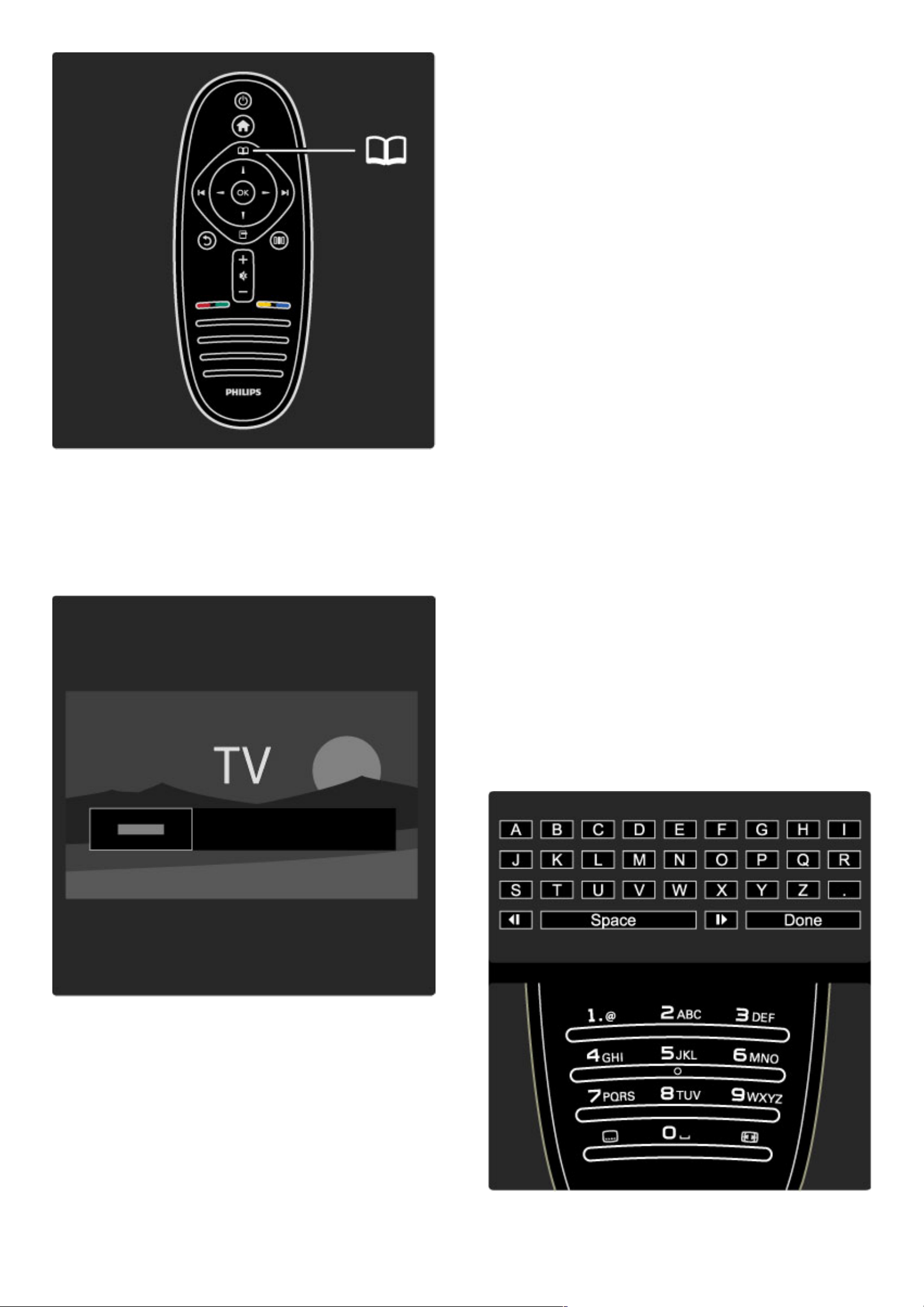
Nalezení obsahu
P!i sledování televize m"#ete otev!ením nabídky Procházení otev!ít
Seznam kanál", Pr"vodce programem nebo Teletext.
Jsou-li ve v$chozí nabídce vybrány jiné aktivity, nap!íklad Procházení
po%íta%ové sít& nebo Procházení USB, pomocí nabídky Procházení
najdete obrázek, hudbu nebo video ulo#ené v po%íta%i nebo
v za!ízení USB.
Seznam kanál!
V Seznamu kanál! se zobrazují televizní kanály a rozhlasové stanice
nainstalované v televizoru.
P!i sledování televize otev!ete nabídku Procházení stisknutím tla%ítka
e a vyberte mo#nost Seznam kanál!. P!ejd&te tla%ítky na kanál
nebo stanici a stiskn&te tla%ítko OK pro sledování nebo poslech
vybraného kanálu nebo stanice.
Stisknutím tla%ítka b (Zp&t) se vrátíte na seznam kanál", ani# byste
kanál p!epnuli.
Mo"nosti seznamu kanál!
Kdy# je na obrazovce zobrazen Seznam kanál", m"#ete stisknutím
tla%ítka o (Mo#nosti) vybrat následující mo#nosti:
• Sezn. k v$b&ru
• Ozna%it jako oblíbené
• Znovu se!adit
• P!ejmenovat
• Skr$t kanál
• Zobrazit skryté kanály
Seznam k v#b$ru
Pomocí této mo#nosti m"#ete vybrat, které kanály se zobrazí
v Seznamu kanál". Seznam vybran$ v této mo#nosti ur%uje, jak$mi
kanály budete procházet pomocí tla%ítka W a X p!i sledování
televize.
Ozna%it jako oblíbené
Zv$razn&ním kanálu v Seznamu kanál" kanál nastavíte jako oblíben$.
P!e%t&te si %ást Pou"ití televizoru > Sledování televize > Oblíbené
kanály.
Zm$na po&adí
Pozici kanál" v seznamu lze zm&nit.
1 Stiskn&te tla%ítko o (Mo#nosti) a v$b&rem mo#nosti Zm$na
po&adí spus'te zm&nu uspo!ádání kanál".
2 Zv$razn&te kanál a stiskn&te tla%ítko OK.
3 Pozici kanálu zm&(te podle pot!eby pomocí naviga%ních tla%ítek,
nebo novou pozici zadejte p!ímo %íseln$mi tla%ítky.
4 Potvr)te pozici stisknutím tla%ítka OK. Kanál je mo#né vlo#it nebo
vym&nit.
M"#ete zv$raznit dal*í kanál a postup zopakovat.
Chcete-li funkci Zm&na po!adí ukon%it, stiskn&te tla%ítko o
(Mo#nosti) a vyberte mo#nost Ukon%it funkci Zm$na po&adí.
P&ejmenovat
M"#ete p!ejmenovat kanál v Seznamu kanál".
1 V seznamu kanál" zv$razn&te kanál, kter$ chcete p!ejmenovat.
2 Stiskn&te tla%ítko o (Mo#nosti) a v$b&rem mo#nosti P&ejmenovat
spus'te p!ejmenování. M"#ete zadat text p!ímo pomocí klávesnice
dálkového ovlada%e nebo otev!ít úplnou klávesnici p!es nabídku pro
zadávání textu.
26 Pou#ití televizoru / Nabídky
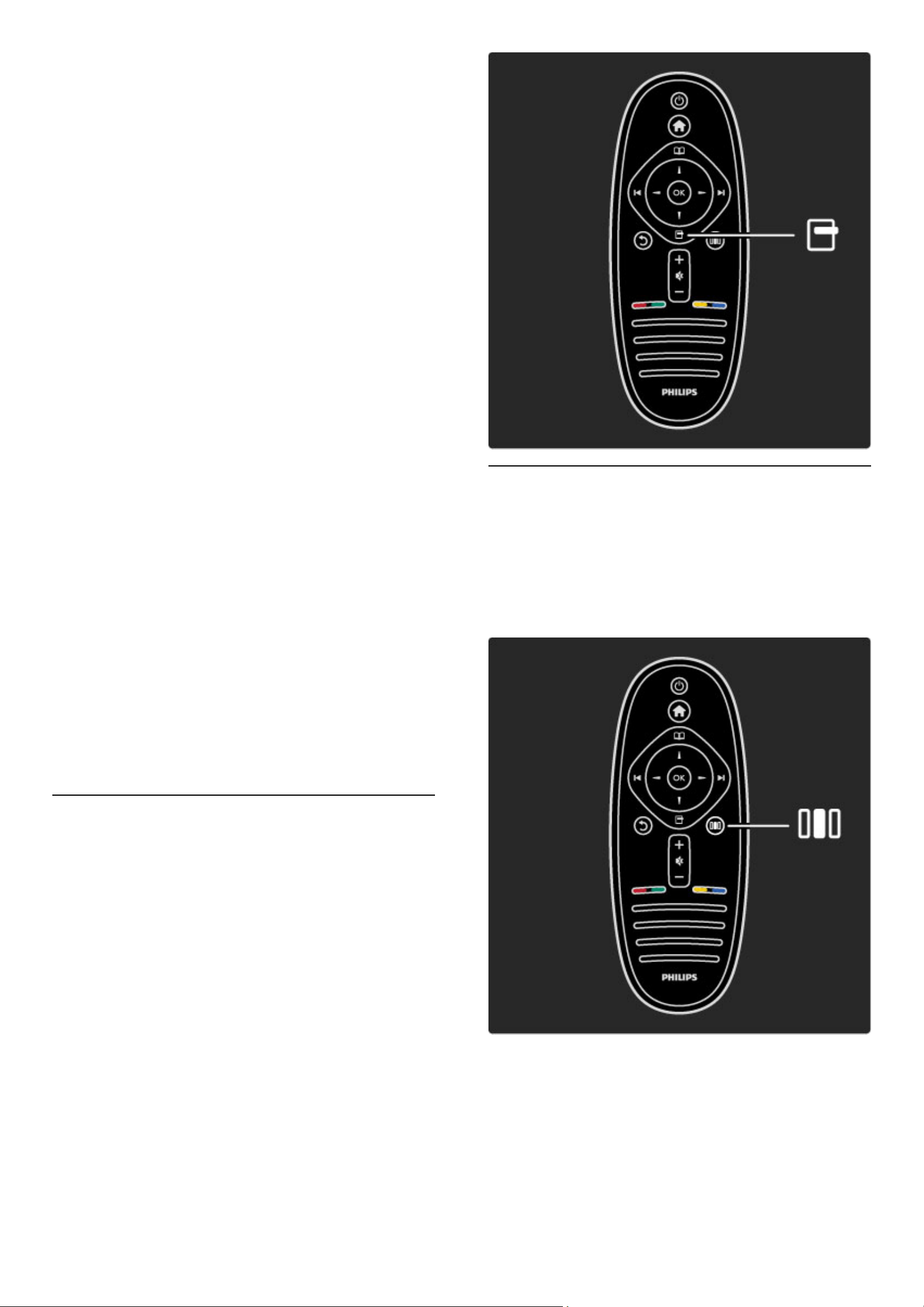
Zadávání textu pomocí klávesnice dálkového ovlada!e
Kurzor umístíte do textu pomocí naviga!ních tla!ítek. Stisknutím
tla!ítka b (Zp"t) m#$ete vymazat znak.
Pomocí !íselné klávesnice na dálkovém ovlada!i vyberte pot%ebn&
znak podobn" jako p%i psaní zpráv SMS nebo textov&ch zpráv.
Pomocí !íselného tla!ítka 1 vyberete zvlá'tní znak. V&b"rem mo$nosti
Vymazat vyma$ete znak.
V&b"rem mo$nosti Hotovo ukon!ete funkci P%ejmenovat.
Zadávání textu pomocí klávesnice na obrazovce
Chcete-li otev%ít klávesnici na obrazovce p%es nabídku pro zadávání
textu, stiskn"te tla!ítko OK, kdy$ kurzor v textu bliká.
Na klávesnici zv&razn"te znak pomocí naviga!ních tla!ítek. Znak
zadejte stisknutím tla!ítka OK. Chcete-li odstranit znak, stiskn"te
tla!ítko b (Zp"t) nebo zv&razn"te ikonu ! a stiskn"te tla!ítko OK.
Chcete-li p%epnout z psaní velk&ch písmen na malá písmena nebo na
sadu speciálních znak#, stiskn"te tla!ítko W (Dal'í) nebo X
(P%edchozí).
Chcete-li upravit znak v %ádku textu, umíst"te kurzor na tento znak
a pou$ijte tla!ítka z a Z na obou koncích mezerníku na
obrazovce.
Chcete-li ukon!it klávesnici na obrazovce, ozna!te mo$nost Hotovo
a stiskn"te tla!ítko OK.
Skr"t kanál
M#$ete skr&t kanál v Seznamu kanál#. P%i prohlí$ení kanál# buse
skryt& kanál vynechán.
1 V Seznamu kanál# ozna!te kanál, kter& chcete skr&t.
2 Stiskn"te tla!ítko o (Mo$nosti) a vyberte mo$nost Skr"t kanál.
Kanál se skryje, jakmile ukon!íte Seznam kanál#.
Zobrazení skryt"ch kanál#
M#$ete vyvolat v'echny skryté kanály a zru'it jejich skrytí.
1 V Seznamu kanál# stiskn"te tla!ítko o (Mo$nosti) a vyberte
mo$nost Zobrazit skryté kanály. Seznam kanál# nyní op"t zobrazuje
v'echny kanály.
2 Stiskn"te tla!ítko o (Mo$nosti) a v&b"rem mo$nosti Zobrazit v$e
zru'te skrytí v'ech d%íve skryt&ch kanál#.
Nebo pokud chcete d%íve skryté kanály ponechat skryté, stiskn"te
tla!ítko o (Mo$nosti) a vyberte mo$nost Konec.
o Mo%nosti
Nabídka Mo!nosti nabízí nastavení související s aktuálním zobrazením
na obrazovce. V závislosti na aktuálním zobrazení obsahuje nabídka
Mo!nosti r"zná nastavení.
Tla!ítko o (Mo$nosti) stiskn"te kdykoli, kdy$ chcete zobrazit
dostupné mo$nosti.
Nabídku Mo$nosti ukon!íte dal'ím stisknutím tla!ítka o.
s Úpravy
Pomocí nabídky Úpravy m"!ete rychle upravit nastavení obrazu, zvuku
a funkce Ambilight.
Stisknutím tla!ítka s otev%ete nabídku Úpravy.
Vyberte po$adovanou mo$nost naviga!ními tla!ítky a stiskn"te
tla!ítko OK.
Nabídku Úpravy ukon!íte dal'ím stisknutím tla!ítka s.
V"hody
V nabídce Úpravy m#$ete rychle sní$it nebo zv&'it Dynamick&
Ambilight, upravit Formát obrazu nebo trochu posunout obraz
nahoru, aby se zobrazily titulky, a vybrat p%edvolbu nastavení obrazu
nebo zvuku podle sledovaného obsahu. Pokud p%edvolby nastavení
zvuku p%edává systém domácího kina p%ipojen& pomocí funkce
EasyLink, máte mo$nost vybrat také tyto p%edvolby.
Pou$ití televizoru / Nabídky 27
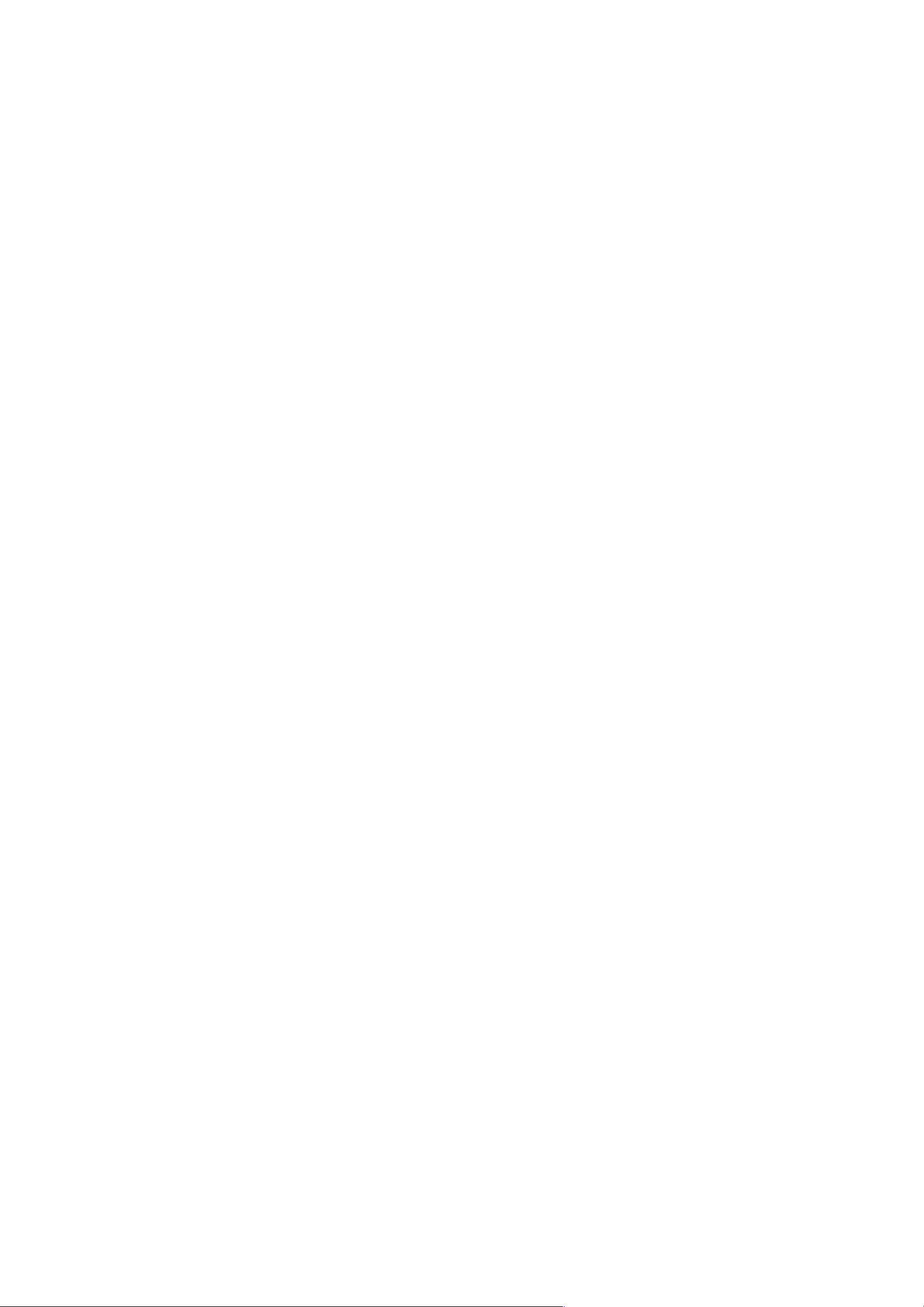
V nabídce Úpravy m!"ete upravit následující polo"ky:
• Zapnout nebo vypnout funkci Ambilight
• Dynamick# Ambilight
• Formát obrazu
• Smart obraz (p$edvolby)
• Smart zvuk (p$edvolby)
• Reproduktory
• Surround
• Posunutí obrazu
Ambilight
Dal%í informace o nastavení funkce Ambilight naleznete v &ásti
Nápov!da > Pou"ití televizoru > Pou"ití funkce Ambilight.
Formát obrazu
Dal%í informace o nastavení Formátu obrazu naleznete v &ásti
Nápov!da > Pou"ití televizoru > Sledování televize > Formát
obrazu.
Smart picture, Smart sound
Televizor lze nastavit na p$edem definovaná nastavení, která nejlépe
odpovídají sledovanému obsahu.
Dal%í informace o Inteligentním nastavení naleznete v &ásti
Nápov!da > Pou"ití televizoru > Sledování televize > Inteligentní
nastavení
Reproduktory
Chcete-li poslouchat zvuk prost$ednictvím reproduktor! televizoru,
ukon&ete Nápov'du, stiskn'te tla&ítko s (Úpravy), vyberte mo"nost
Reproduktory a vyberte mo"nost TV.
Vyberte mo"nost Zesilova#, pokud chcete poslouchat zvuk
prost$ednictvím p$ipojeného systému domácího kina nebo zesilova&e.
Tato nastavení do&asn' potla&í ve%kerá nastavení funkce EasyLink.
Surround
Chcete-li televizor automaticky p$epnout do nejlep%ího re"imu
prostorového zvuku (závisí na práv' vysílaném programu), ukon&ete
Nápov'du, stiskn'te tla&ítko s (Úpravy), vyberte mo"nost
Surround a vyberte mo"nost Zapnuto.
Posunutí obrazu
Obraz na obrazovce m!"ete posunout ve svislém nebo vodorovném
sm'ru, podle vstupu televizoru. Je nap$íklad mo"né posunout obraz
ve svislém sm'ru, aby byly dob$e vid't titulky.
P$i sledování televize stiskn'te tla&ítko s (Úpravy), vyberte mo"nost
Posunutí obrazu a stiskn'te tla&ítko OK. Posu(te obraz naviga&ními
tla&ítky. Stisknutím tla&ítka OK Posunutí obrazu zastavíte.
28 Pou"ití televizoru / Nabídky
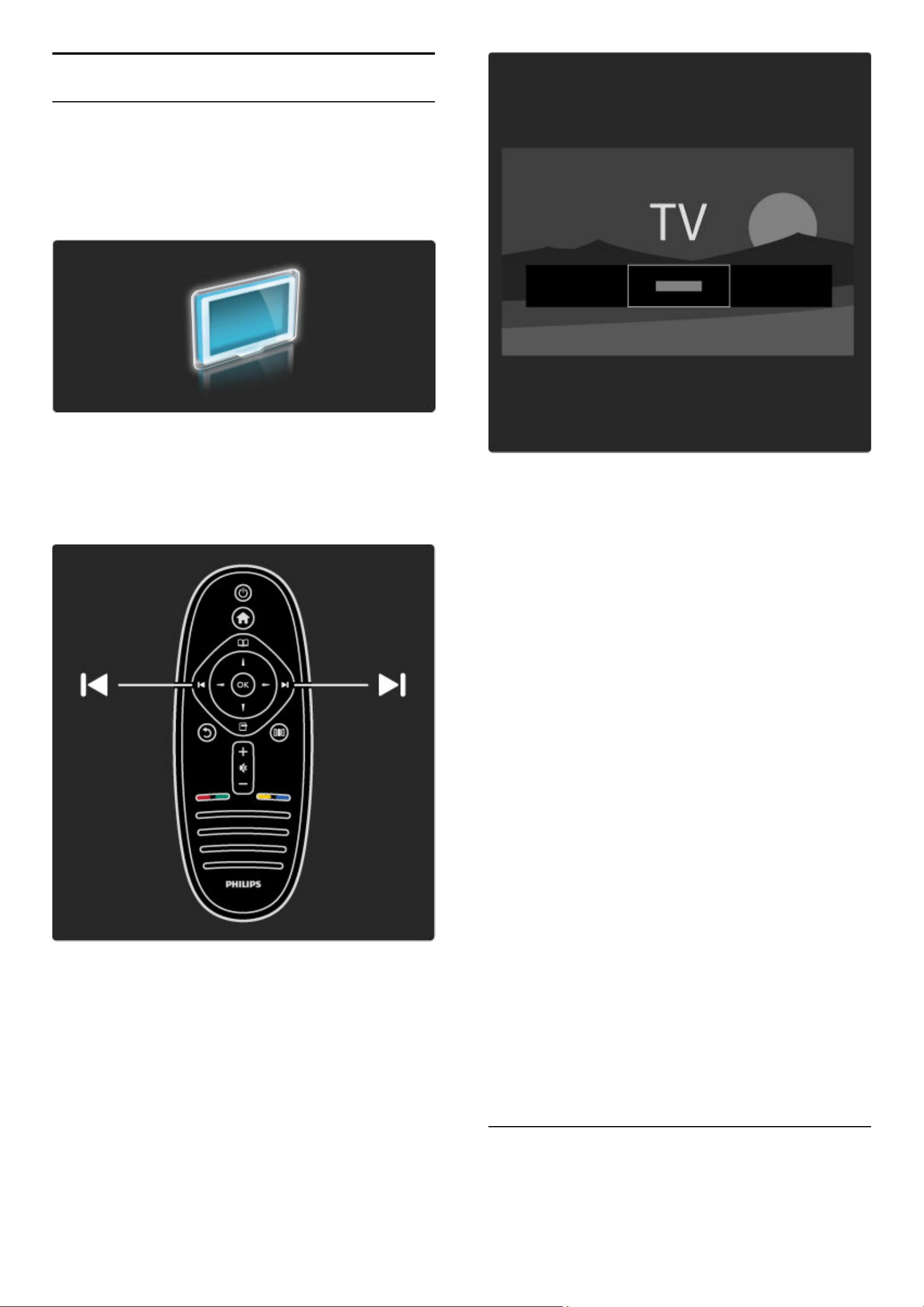
2.3 Sledování televize
P!epínání kanál"
Chcete-li sledovat televizi a p!epínat televizní kanály, ujist"te se, #e je
ve v$chozí nabídce vybrána aktivita Sledování televize.
Chcete-li sledovat televizi, stiskn"te tla%ítko h, vyberte mo#nost
Sledování televize a stiskn"te tla%ítko OK.
Chcete-li p!epínat televizní kanály, stiskn"te tla%ítko W nebo X na
dálkovém ovlada%i. Pokud znáte %íslo kanálu, m&#ete pou#ít %íselná
tla%ítka, nebo m&#ete vybrat kanál prost!ednictvím Seznamu kanál&.
Chcete-li p!ejít na p!edchozí zobrazen$ kanál, stiskn"te tla%ítko b
(Zp"t).
Seznam kanál"
Chcete-li otev!ít Seznam kanál&, p!i sledování televize otev!ete
nabídku Procházení stisknutím tla%ítka e. Vyberte mo#nost Seznam
kanál" a stiskn"te tla%ítko OK. Vyberte kanál naviga%ními tla%ítky
a stisknutím tla%ítka OK p!epn"te na dan$ kanál.
Chcete-li p!ehled kanál& opustit beze zm"ny kanálu, stiskn"te tla%ítko
b (Zp"t).
Stránky Seznamu kanál"
Seznam kanál& m&#e mít n"kolik stránek. Chcete-li zobrazit dal'í
nebo p!edchozí stránku Seznamu kanál&, stiskn"te tla%ítko W nebo
X.
M&#ete provést Zm"nu po!adí kanál&, P!ejmenovat je nebo ozna%it
kanál jako oblíben$. Dal'í informace o Seznamu kanál& naleznete
v %ásti Nápov#da > Pou$ití televizoru > Nabídky > Procházení e.
Rozhlasové kanály
Je-li k dispozici digitální vysílání, budou b"hem instalace nainstalovány
digitální rozhlasové stanice. Na rozhlasov$ kanál lze p!epnout
podobn" jako na televizní kanály. P!i instalaci DVB-C obvykle
rozhlasové stanice za%ínají od %ísla kanálu 1001 v$'e.
Mo$nosti sledování televizních kanál"
U digitálního televizního vysílání lze zobrazit aktuáln! vysílan" nebo
následující program, zapnout nebo vypnout titulky nebo dokonce zobrazit
diagnostiku kanálu.
P!i sledování televizních kanál& stiskn"te tla%ítko o (Mo#nosti)
a vyberte dostupnou mo#nost.
Co dávají
Tato mo#nost zobrazuje informace o aktuálním a dal'ím programu
na tomto kanálu. Pomocí naviga%ních tla%ítek m&#ete procházet text
nebo p!ejít na dal'í sloupec.
Stav
V závislosti na daném vysílání se na obrazovce Stav zobrazují d&le#ité
informace. Tyto informace m&#ete vyu#ít ke zlep'ení signálu kanálu
nebo pro ov"!ení dostupnosti n"kter$ch slu#eb.
V%b#r videa
Digitální televizní kanály mohou nabízet vícenásobné video signály
(vícekanálové vysílání), r&zné pohledy nebo úhly kamery u jedné
události nebo r&zné programy na jednom televizním kanálu.
V televizoru se zobrazuje zpráva s informací, zda jsou takové televizní
kanály dostupné. Pokud jsou dostupné, stiskn"te tla%ítko o
(Mo#nosti) a v$b"rem mo#nosti V%b#r videa vyberte svou volbu.
Oblíbené kanály
Pou#ití televizoru / Sledování televize 29
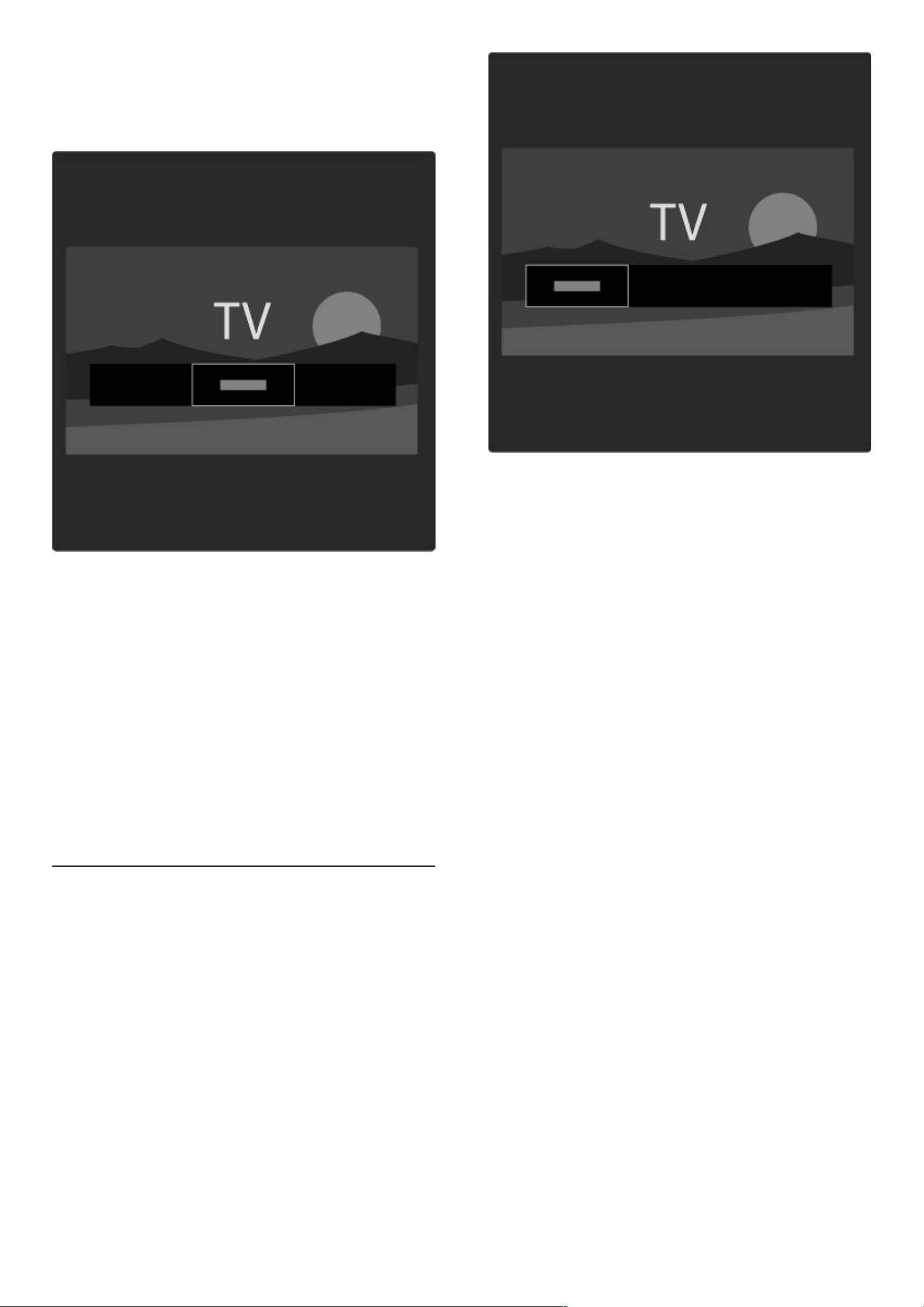
V seznamu kanál! m!"ete ozna#it kanál jako oblíben$. Seznam kanál!
lze nastavit tak, aby zobrazoval pouze oblíbené kanály.
Chcete-li otev!ít Seznam kanál!, p!i sledování televize stiskn"te
tla#ítko e (Procházení) na dálkovém ovlada#i.
Nastavení oblíbeného kanálu
P!i sledování televize otev!ete nabídku Procházení stisknutím tla#ítka
e. Vyberte mo$nost Seznam kanál! a stiskn"te tla#ítko OK.
P!ejd"te na kanál, kter% chcete ozna#it jako oblíben%, a stiskn"te
tla#ítko o (Mo$nosti). Vyberte mo$nost Ozna"it jako oblíbené.
V Seznamu kanál& se oblíben% kanál ozna#í symbolem F.
Ozna#ení oblíbeného kanálu m&$ete zru'it pomocí mo$nosti
Odzna"it jako oblíbené.
Sledování pouze oblíben#ch kanál!
Seznam kanál& m&$ete nastavit tak, aby zobrazoval pouze oblíbené
kanály.
Kdy$ je na obrazovce zobrazen% seznam, stiskn"te tla#ítko o
(Mo$nosti) a vyberte mo$nost Seznam k v#b$ru. V seznamu vyberte
mo$nost Oblíbené programy a stiskn"te tla#ítko OK.
Pokud je vybrán seznam Oblíbené programy, budou se p!i prohlí$ení
kanál& zobrazovat pouze oblíbené kanály.
Pr!vodce programem
Pr!vodce programem vás na obrazovce provede naplánovan$mi
televizními programy. M!"ete nastavit p%ipomenutí upozor&ující na
za#átek programu nebo vybírat programy podle "ánru.
Pr!vodce programem nabízí spole#nost poskytující vysílání nebo slu"ba
Net TV.
Chcete-li otev!ít Pr&vodce programem, p!i sledování televize
stiskn"te tla#ítko e a otev!ete nabídku Procházení. Vyberte
mo$nost Pr!vodce programem a stiskn"te tla#ítko OK.
Chcete-li Pr&vodce programem ukon#it bez provedení zm"n
nastavení, stiskn"te tla#ítko b (Zp"t).
První pou%ití
Kdy$ poprvé otev!ete Pr&vodce programem, televizor prohledá
v'echny televizní kanály, aby získal informace pro pr&vodce
programem. To m&$e trvat n"kolik minut. Tato data se ukládají
v televizoru. P!e#t"te si také #ást Aktualizace Pr!vodce programem
v #ásti Mo$nosti Pr&vodce programem.
Mo%nosti Pr!vodce programem
Vyberte program naviga#ními tla#ítky a stisknutím tla#ítka o
(Mo$nosti) vyberte následující polo$ky:
• Nastavit p&ipomenutí
Chcete-li nastavit p!ipomenutí upozor(ující na za#átek programu,
vyberte mo$nost Nastavit p&ipomenutí a stiskn"te tla#ítko OK.
Program se ozna#í symbolem ©. Chcete-li toto p!ipomenutí zru'it,
vyberte mo$nost Vymazat p&ipomenutí a stiskn"te tla#ítko OK.
• Zm$nit den
Zobrazí programy p!edchozího nebo dal'ího dne.
• Dal'í info
Zobrazí detaily a shrnutí programu.
• Vyhledat podle %ánru
Zobrazí v'echny vybrané programy podle $ánru.
• Naplánovaná p&ipomenutí
Je-li nastaveno n"jaké p!ipomenutí, m&$ete zobrazit seznam v'ech
naplánovan%ch p!ipomenutí.
• Aktualizovat programového pr!vodce
Po prvním prohledávání ulo$í televizor data pr&vodce programem.
Pokud provedete aktualizaci nebo p!einstalování kanál& nebo
zm"níte po!adí v Seznamu kanál&, bude t!eba tato data aktualizovat.
30 Pou$ití televizoru / Sledování televize
